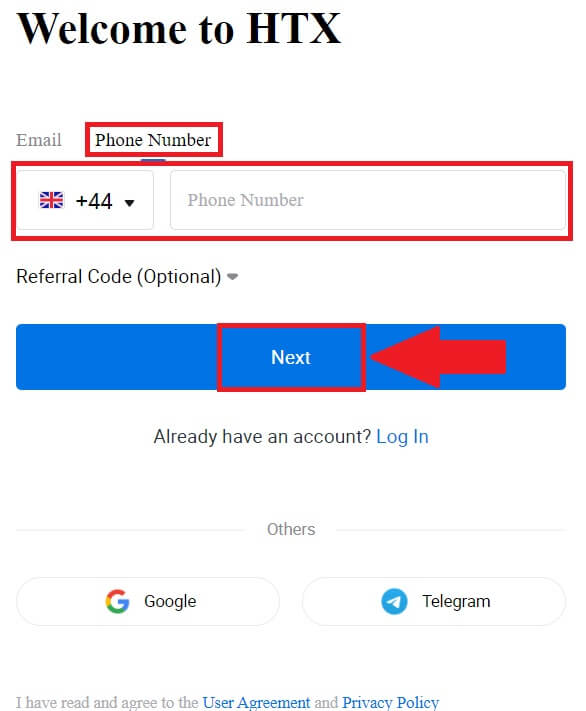Cách đăng ký và giao dịch tiền điện tử tại HTX

Cách đăng ký trên Hợp tác xã
Cách đăng ký tài khoản trên Hợp tác xã bằng Email hoặc số điện thoại
1. Truy cập trang web HTX và nhấp vào [Đăng ký] hoặc [Đăng ký ngay].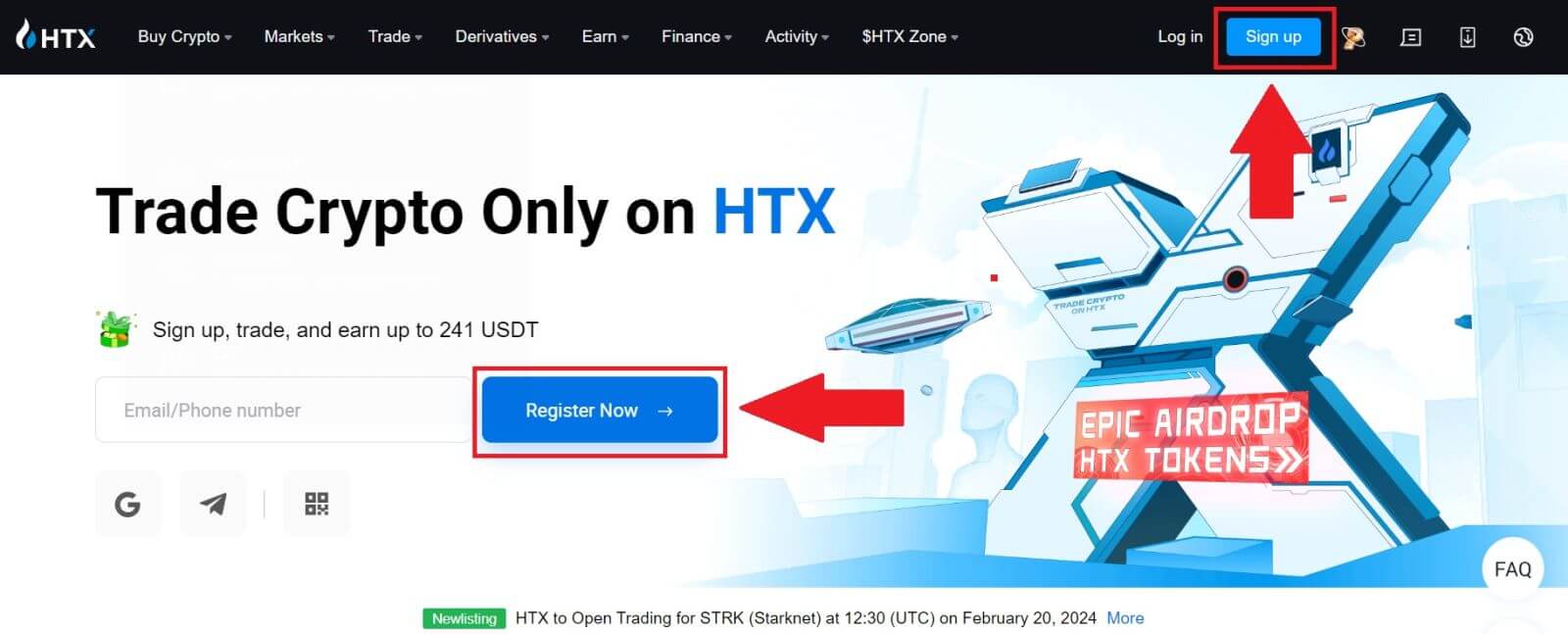
2. Chọn [Email] hoặc [Số điện thoại] và nhập địa chỉ email hoặc số điện thoại của bạn. Sau đó bấm vào [Tiếp theo].
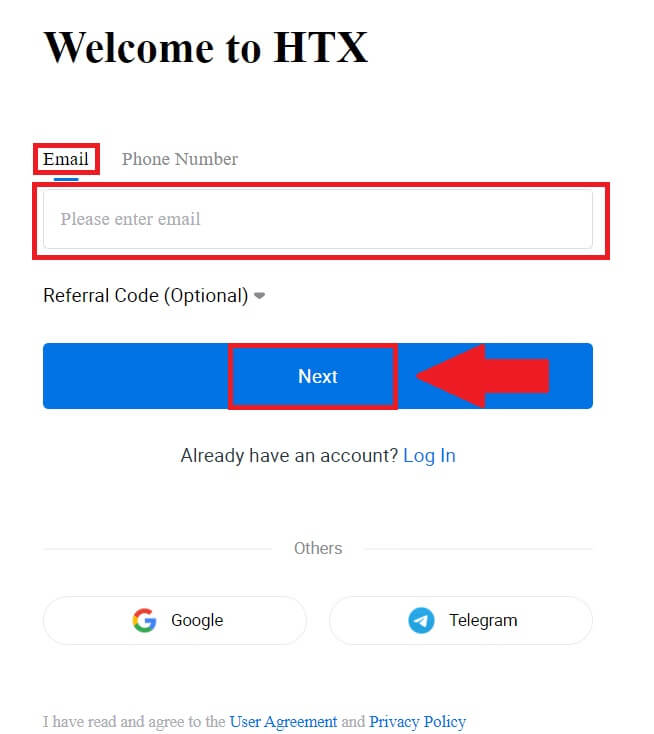
3. Bạn sẽ nhận được mã xác minh gồm 6 chữ số trong email hoặc số điện thoại của mình. Nhập mã và nhấp vào [Xác nhận].
Nếu bạn chưa nhận được bất kỳ mã xác minh nào, hãy nhấp vào [Gửi lại] . 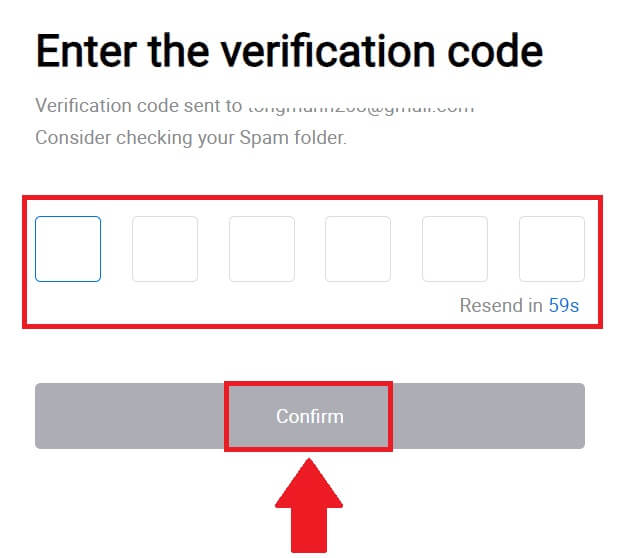
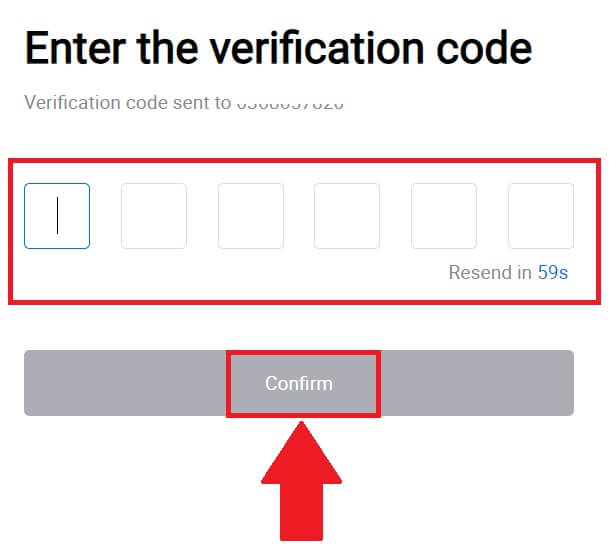
4. Tạo mật khẩu an toàn cho tài khoản của bạn và nhấp vào [Bắt đầu hành trình Hợp tác xã của bạn].
Ghi chú:
- Mật khẩu của bạn phải chứa ít nhất 8 ký tự.
- Ít nhất 2 trong số các thông số sau : số, chữ cái và ký tự đặc biệt.
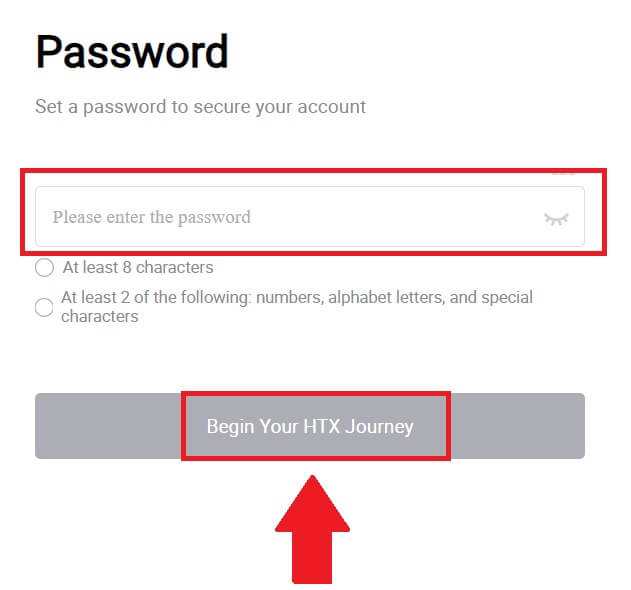
5. Chúc mừng bạn đã đăng ký thành công tài khoản trên HTX.
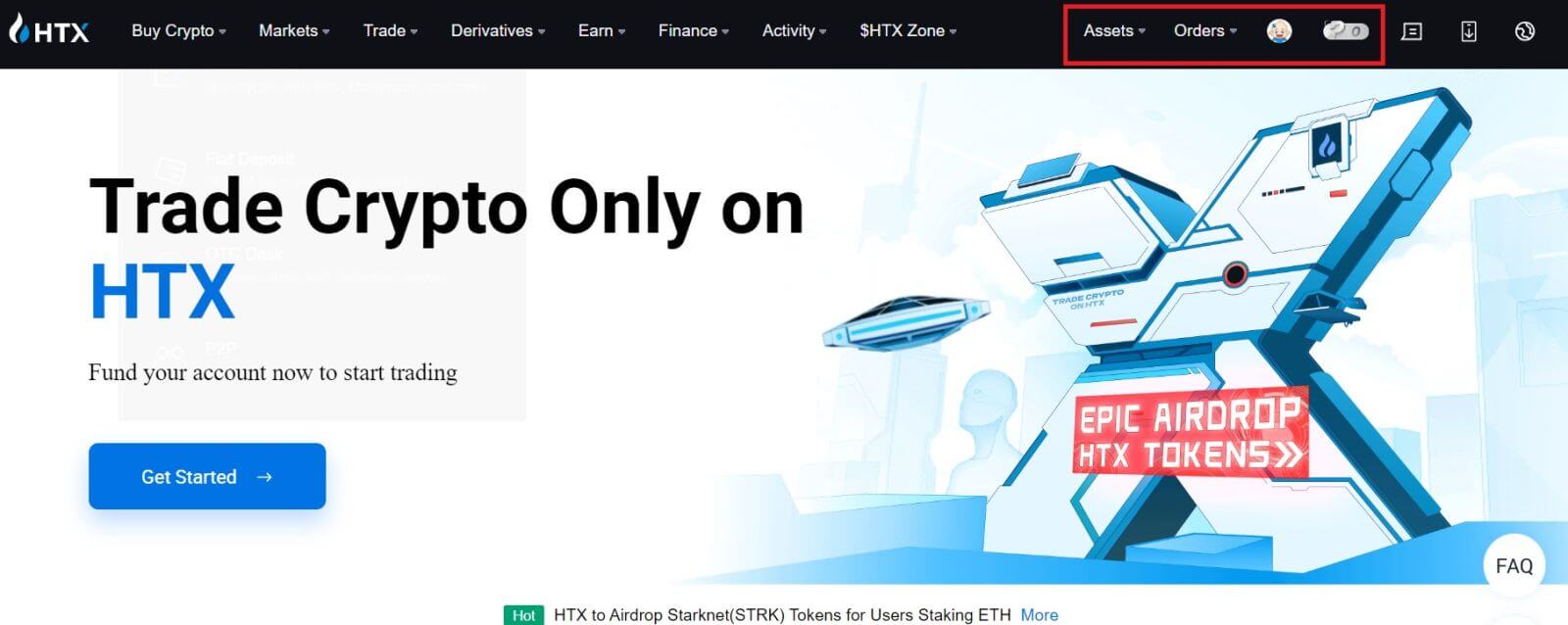
Cách đăng ký tài khoản trên HTX với Google
1. Truy cập trang web HTX và nhấp vào [Đăng ký] hoặc [Đăng ký ngay].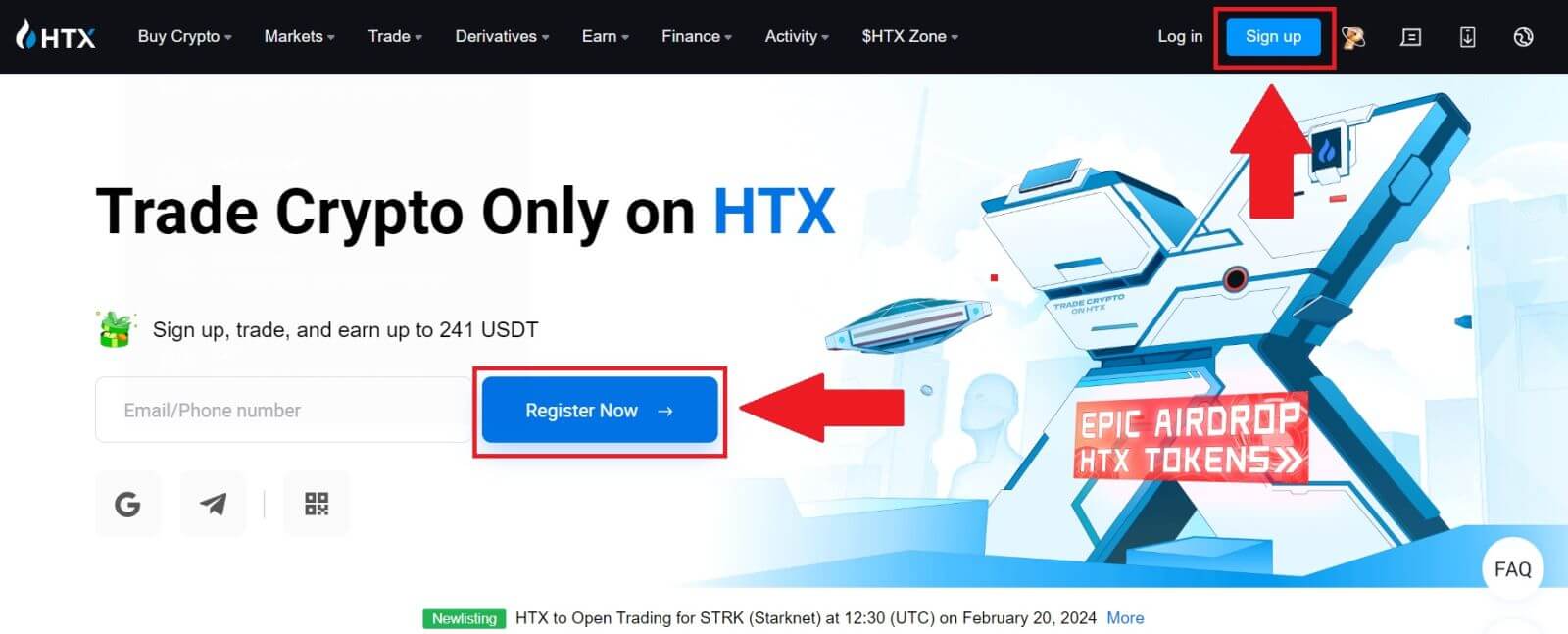
2. Nhấp vào nút [ Google ]. 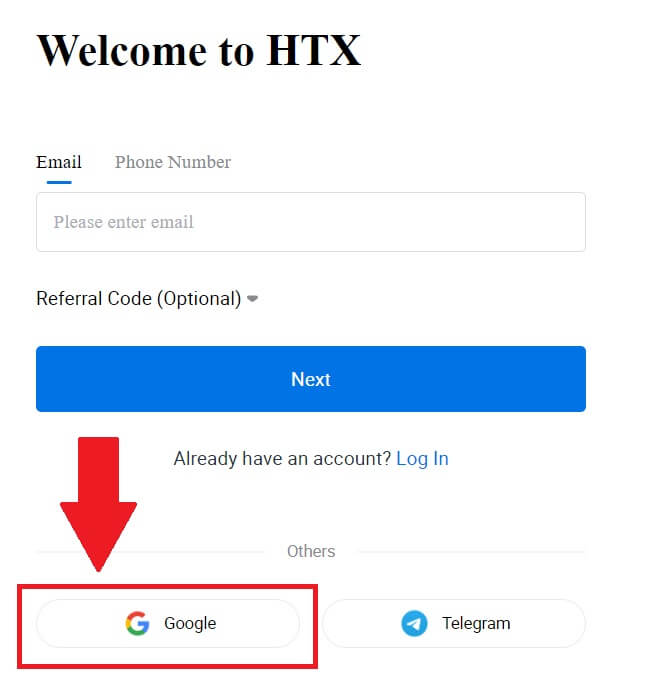
3. Một cửa sổ đăng nhập sẽ mở ra, tại đây bạn sẽ cần nhập địa chỉ email của mình và nhấp vào [Tiếp theo] . 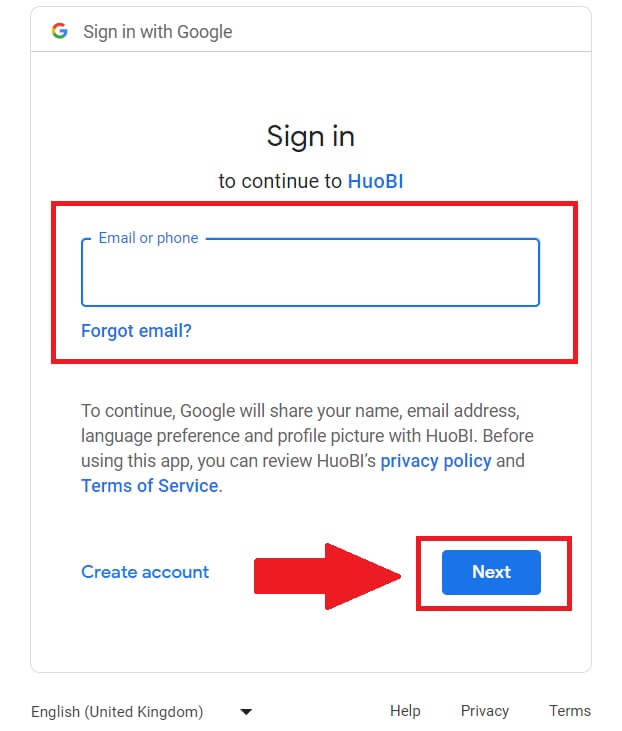
4. Sau đó nhập mật khẩu cho tài khoản Google của bạn và nhấp vào [Tiếp theo] . 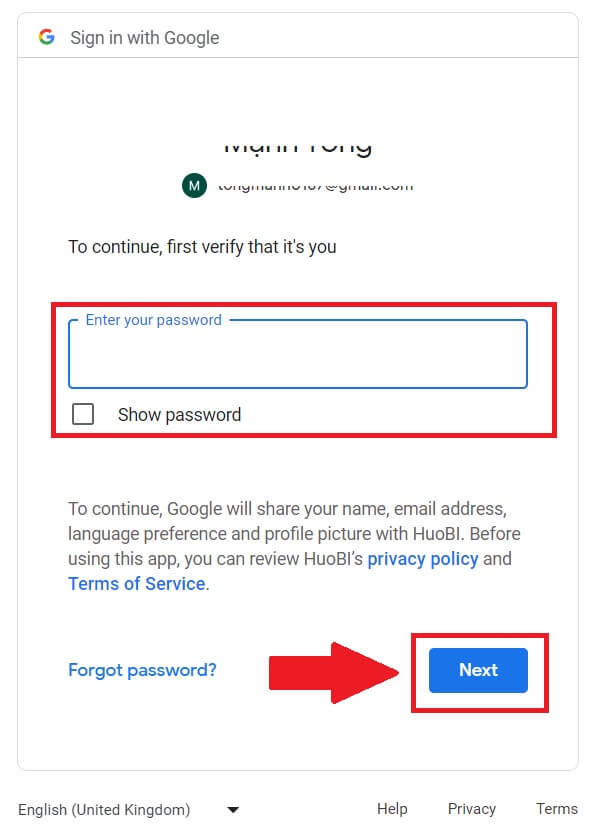
5. Nhấp vào [Tiếp tục] để xác nhận đăng nhập bằng tài khoản Google của bạn. 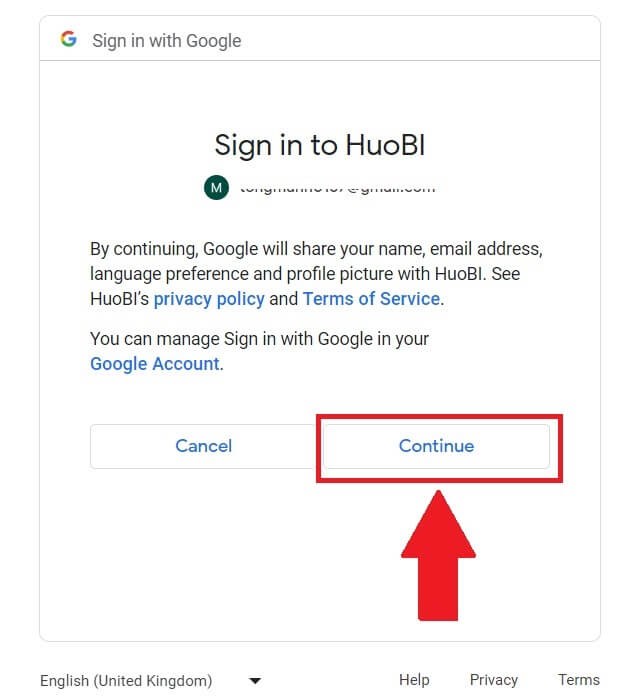 6. Nhấp vào [Tạo tài khoản HTX] để tiếp tục.
6. Nhấp vào [Tạo tài khoản HTX] để tiếp tục. 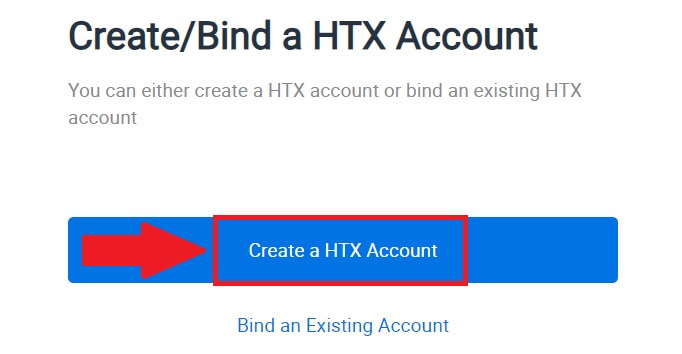
7. Chọn [Email] hoặc [Số điện thoại] và nhập địa chỉ email hoặc số điện thoại của bạn. Sau đó bấm vào [Đăng ký và liên kết].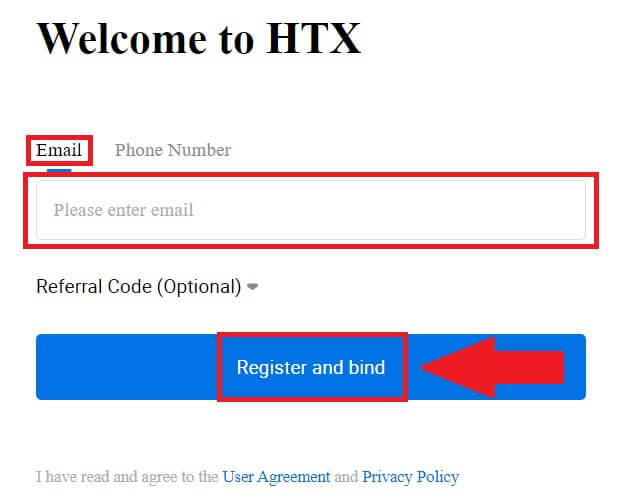
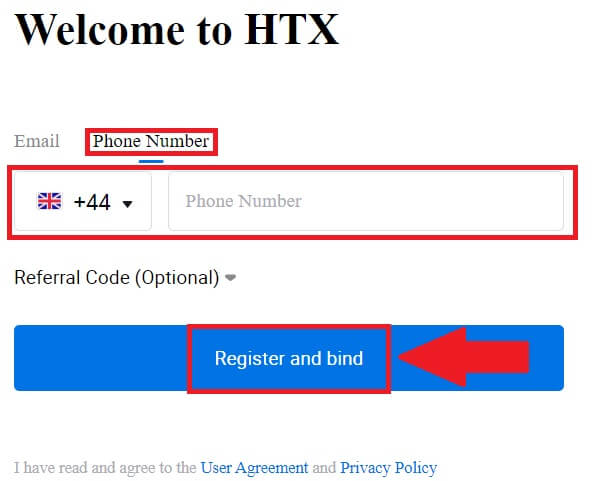
8. Bạn sẽ nhận được mã xác minh gồm 6 chữ số trong email hoặc số điện thoại của mình. Nhập mã và nhấp vào [Xác nhận].
Nếu bạn chưa nhận được bất kỳ mã xác minh nào, hãy nhấp vào [Gửi lại] . 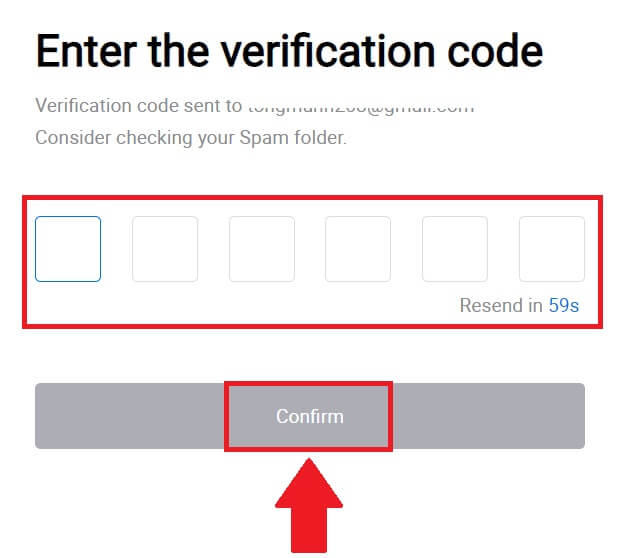
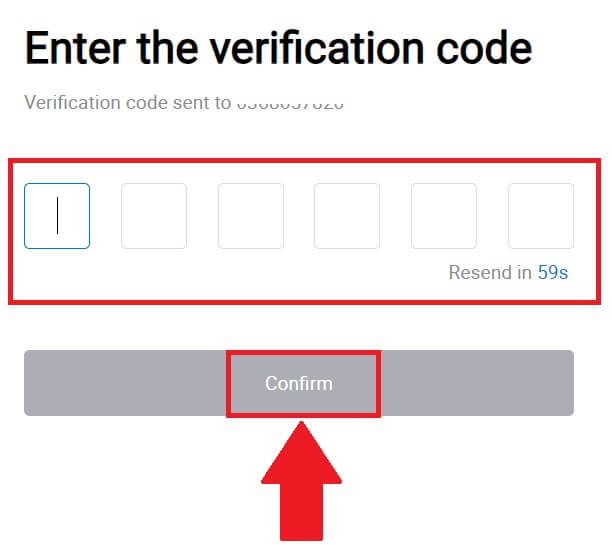
9. Tạo mật khẩu an toàn cho tài khoản của bạn và nhấp vào [Bắt đầu hành trình Hợp tác xã của bạn].
Ghi chú:
- Mật khẩu của bạn phải chứa ít nhất 8 ký tự.
- Ít nhất 2 trong số các thông số sau : số, chữ cái và ký tự đặc biệt.
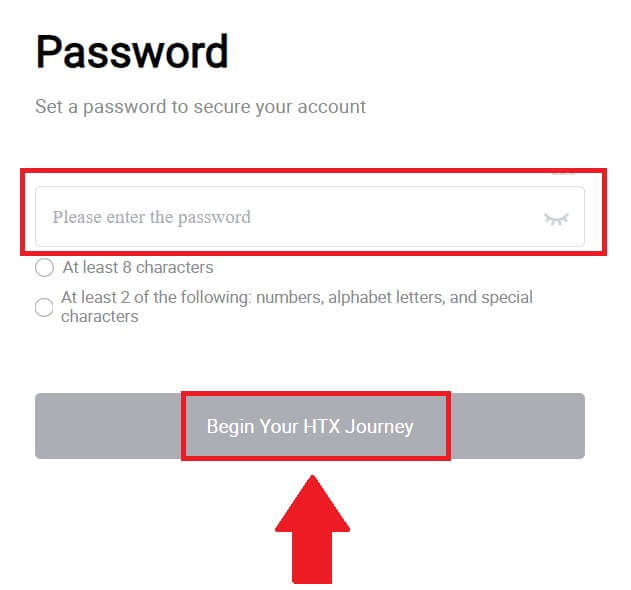
10. Xin chúc mừng! Bạn đã đăng ký thành công trên HTX qua Google. 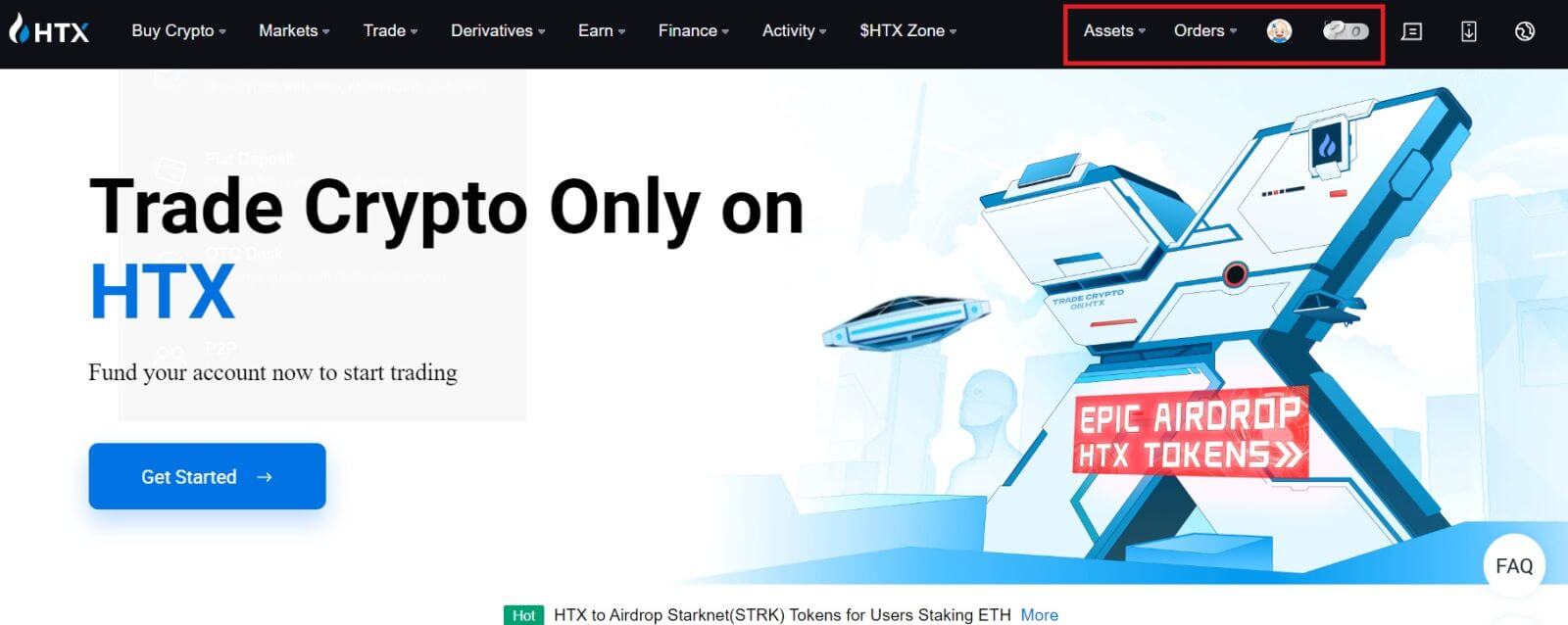
Cách đăng ký tài khoản trên Hợp tác xã với Telegram
1. Truy cập trang web HTX và nhấp vào [Đăng ký] hoặc [Đăng ký ngay].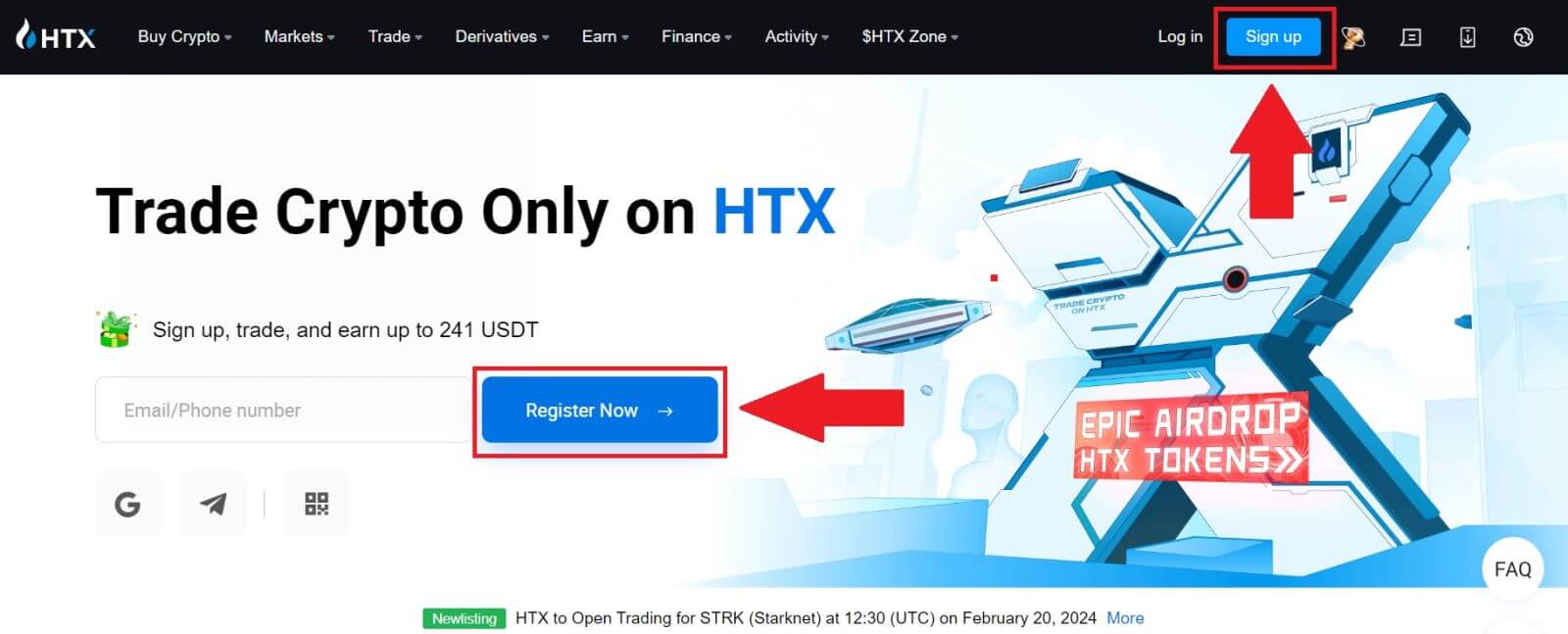
2. Nhấp vào nút [Telegram] .
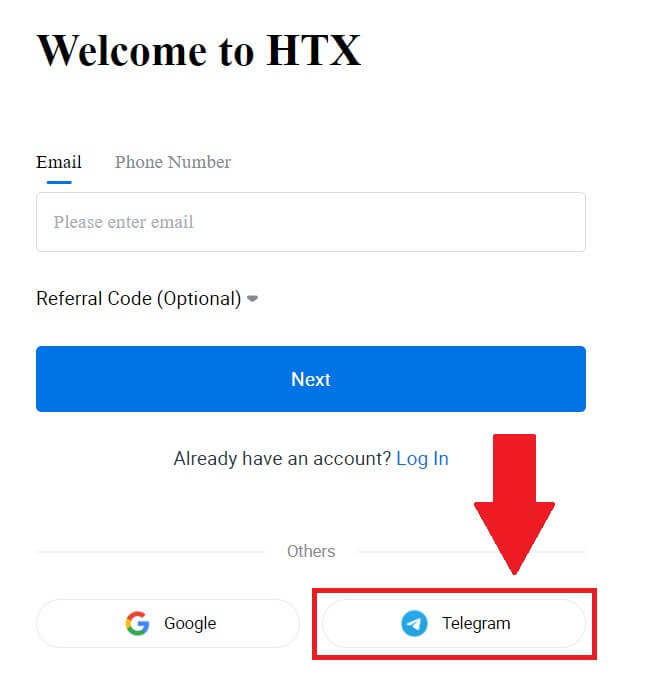
3. Một cửa sổ bật lên sẽ xuất hiện. Nhập Số điện thoại của bạn để đăng ký Hợp tác xã và nhấp vào [TIẾP THEO].
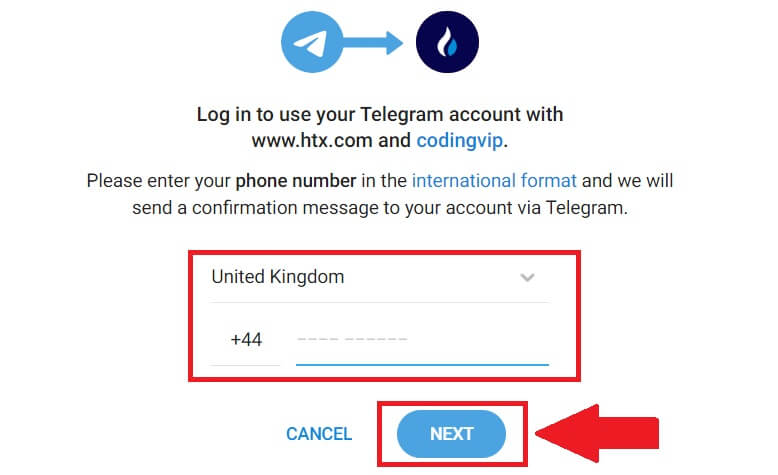
4. Bạn sẽ nhận được yêu cầu trong ứng dụng Telegram. Xác nhận yêu cầu đó.
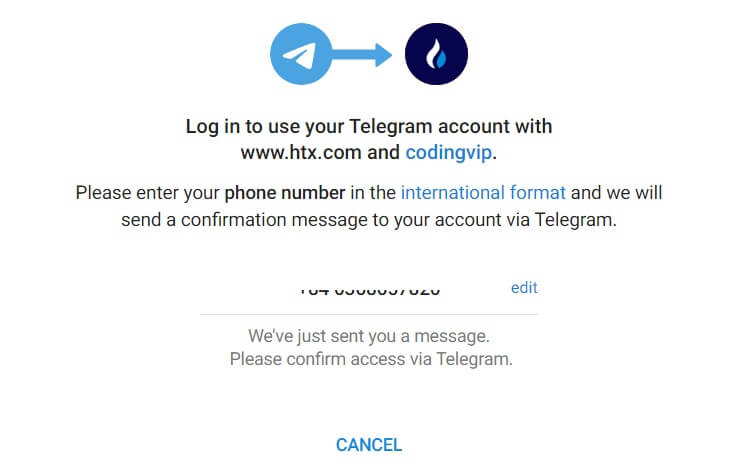
5. Nhấp vào [CHẤP NHẬN] để tiếp tục đăng ký HTX bằng thông tin xác thực Telegram.
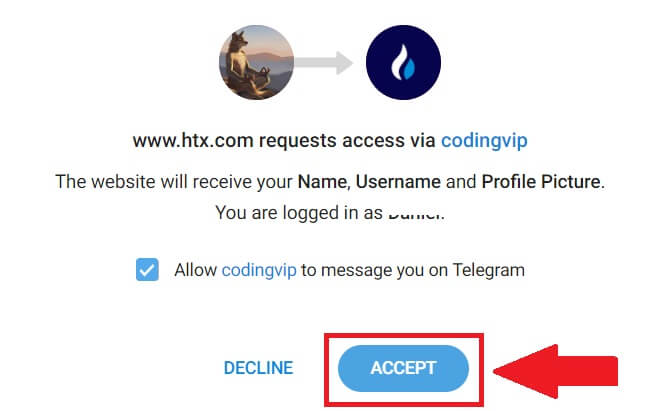
6. Nhấp vào [Tạo tài khoản HTX] để tiếp tục. 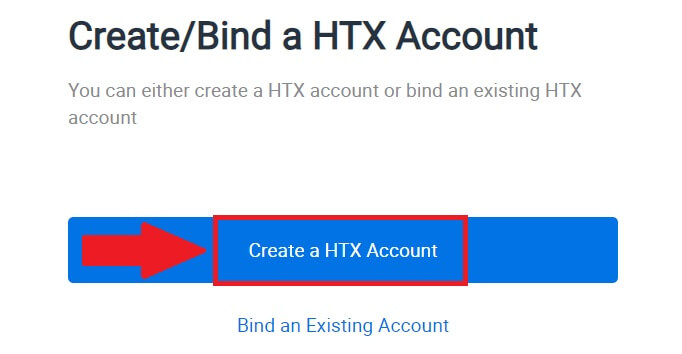
7. Chọn [Email] hoặc [Số điện thoại] và nhập địa chỉ email hoặc số điện thoại của bạn. Sau đó bấm vào [Đăng ký và liên kết].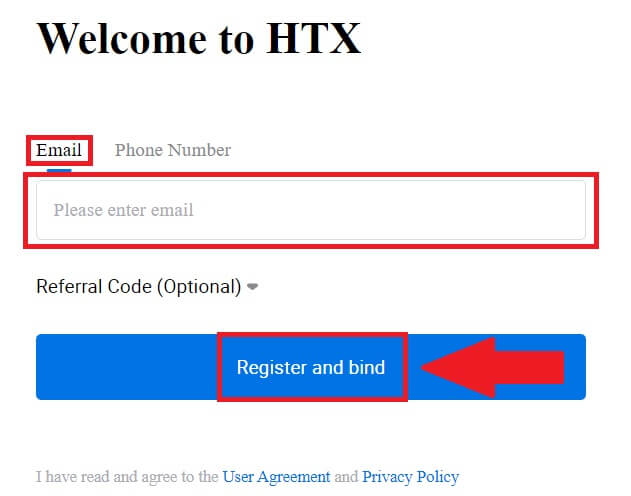
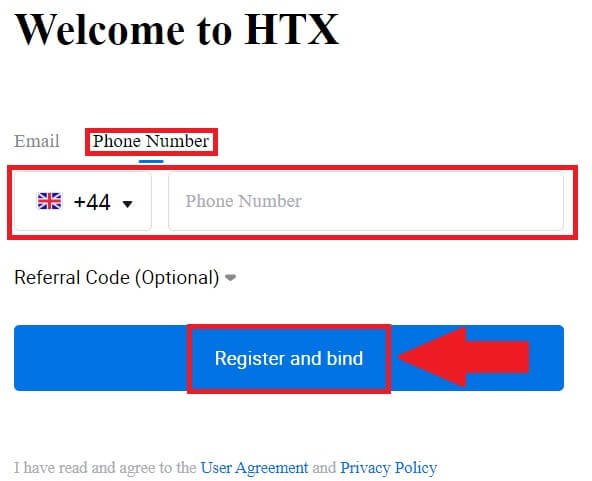
8. Bạn sẽ nhận được mã xác minh gồm 6 chữ số trong email hoặc số điện thoại của mình. Nhập mã và nhấp vào [Xác nhận].
Nếu bạn chưa nhận được bất kỳ mã xác minh nào, hãy nhấp vào [Gửi lại] . 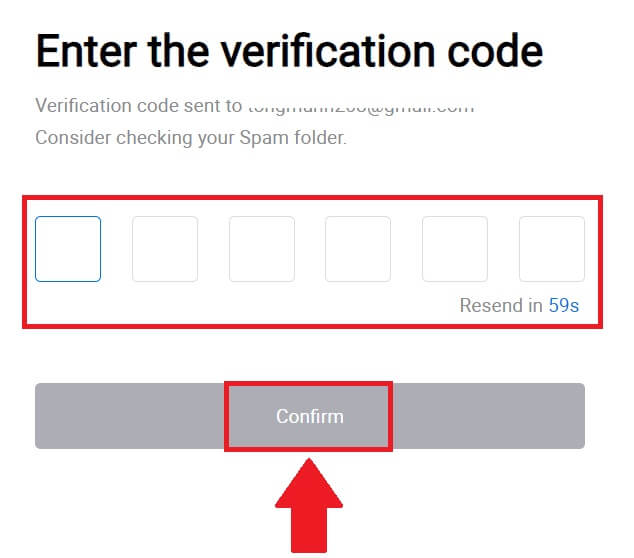
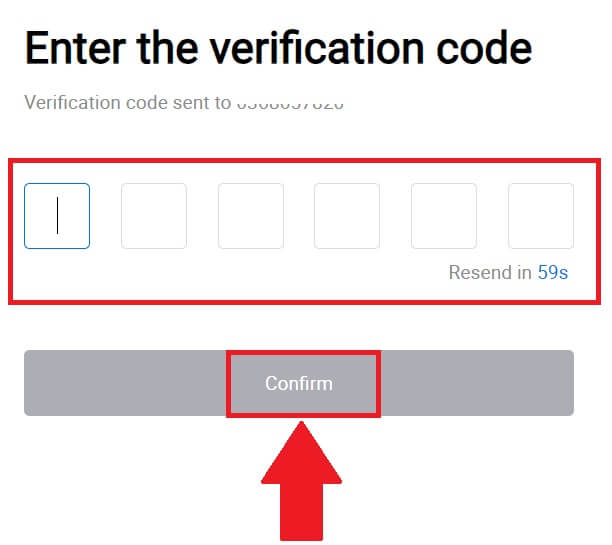
9. Tạo mật khẩu an toàn cho tài khoản của bạn và nhấp vào [Bắt đầu hành trình Hợp tác xã của bạn].
Ghi chú:
- Mật khẩu của bạn phải chứa ít nhất 8 ký tự.
- Ít nhất 2 trong số các thông số sau : số, chữ cái và ký tự đặc biệt.
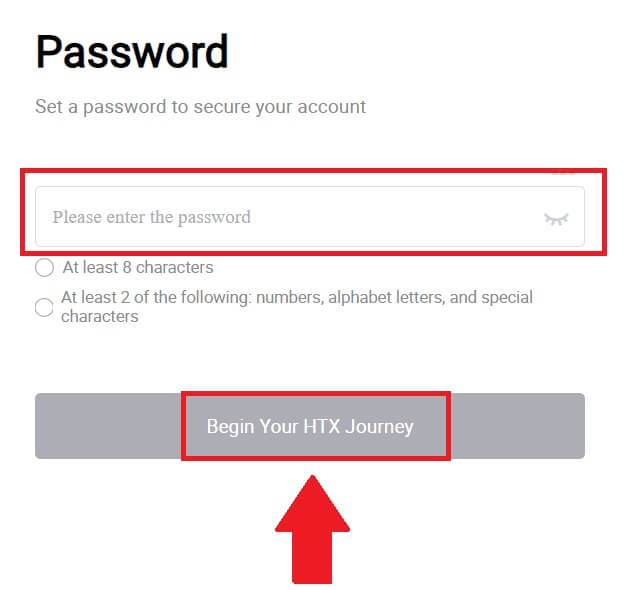 10. Xin chúc mừng! Bạn đã đăng ký thành công trên HTX qua Telegram.
10. Xin chúc mừng! Bạn đã đăng ký thành công trên HTX qua Telegram. 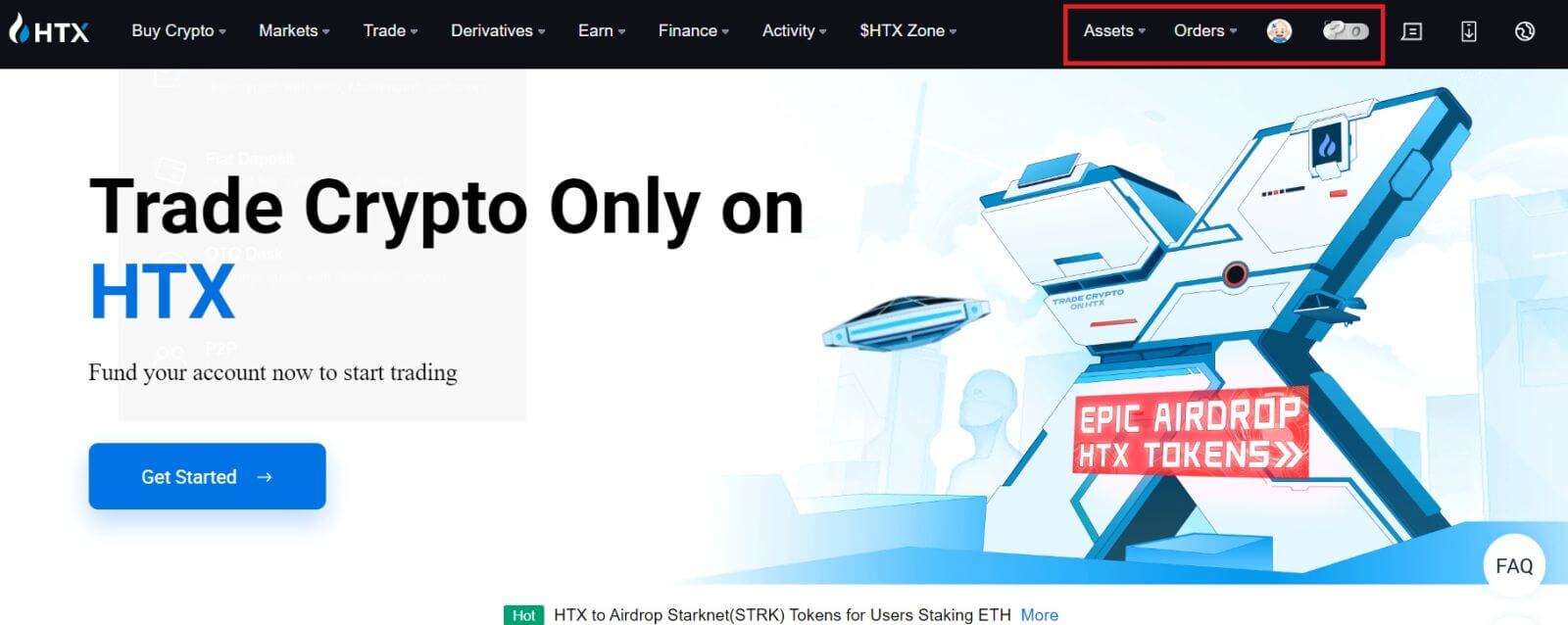
Cách đăng ký tài khoản trên ứng dụng HTX
1. Bạn cần cài đặt ứng dụng HTX từ Google Play Store hoặc App Store để tạo tài khoản giao dịch.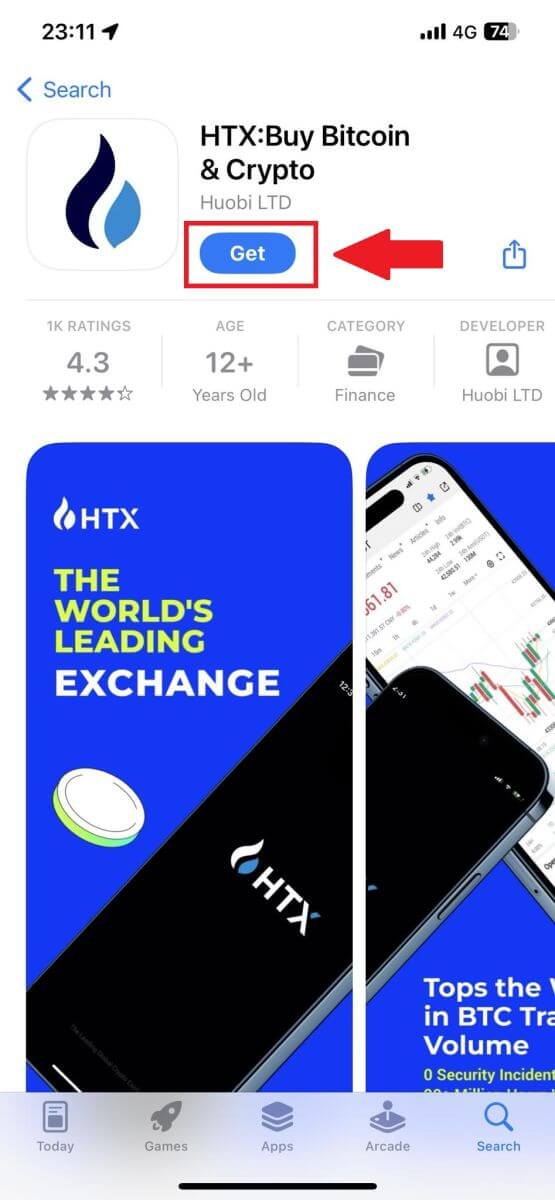
2. Mở ứng dụng HTX và nhấn vào [Đăng nhập/Đăng ký] .
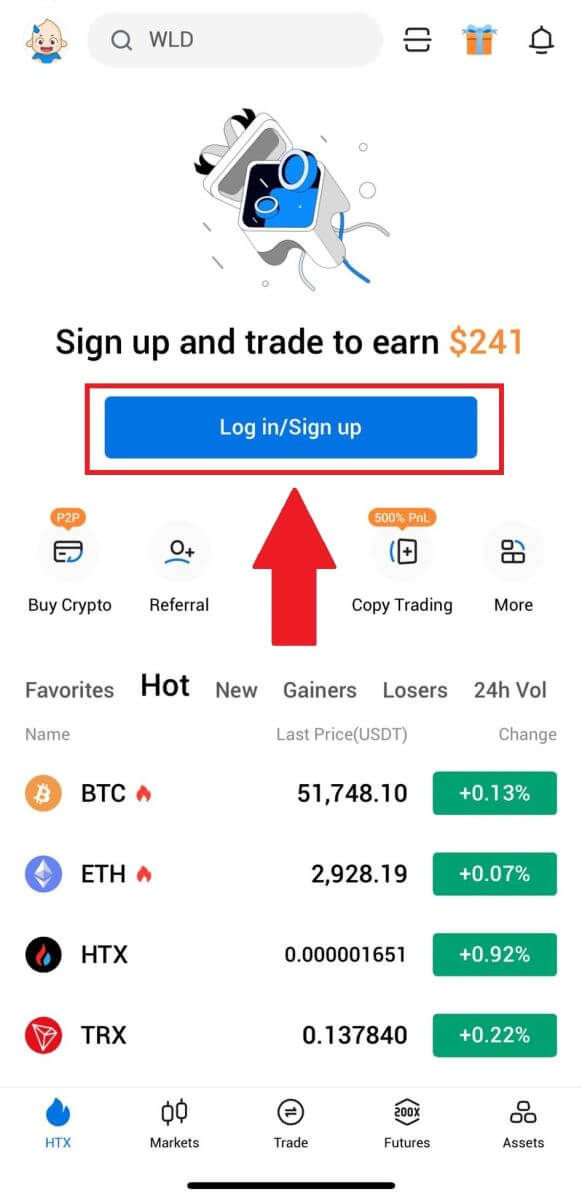
3. Nhập Email/Số điện thoại di động của bạn và nhấp vào [Tiếp theo].
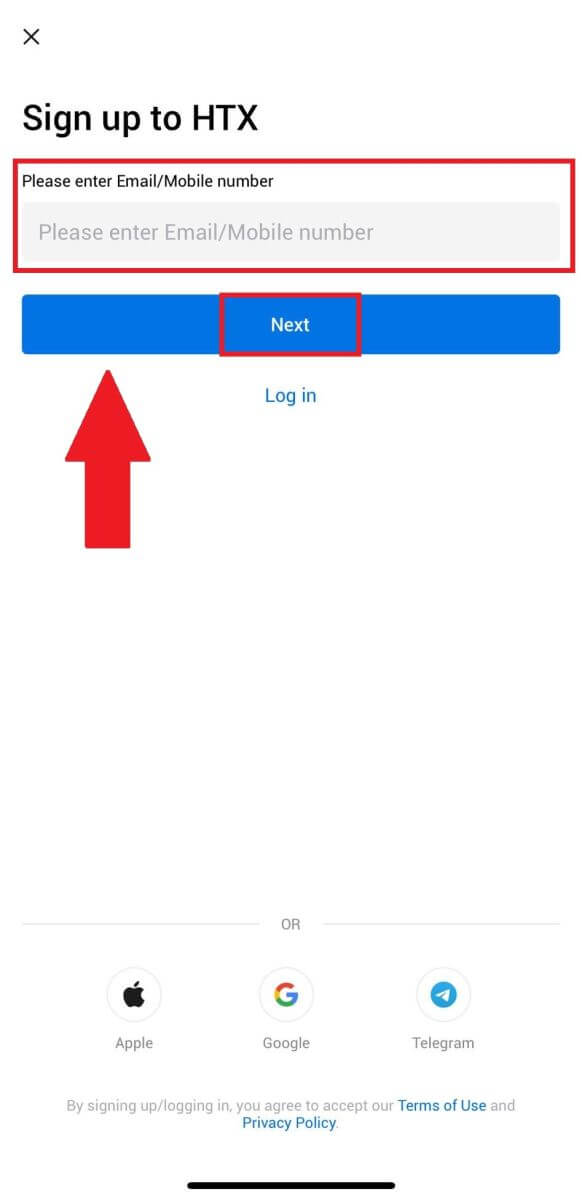
4. Bạn sẽ nhận được mã xác minh gồm 6 chữ số trong email hoặc số điện thoại của mình. Nhập mã để tiếp tục
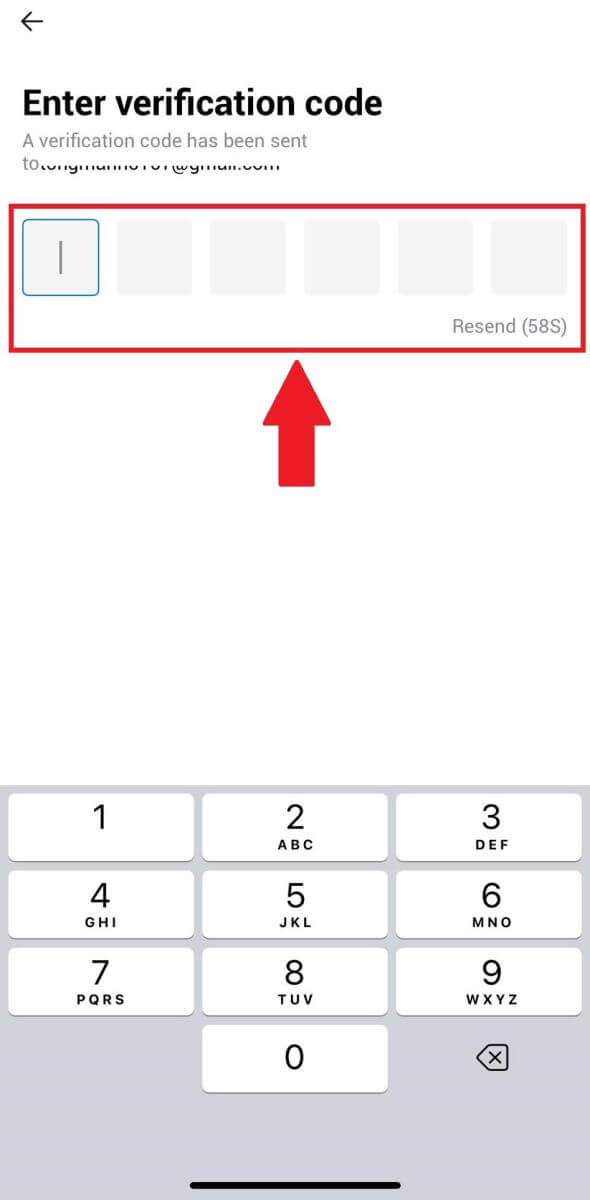
5. Tạo mật khẩu an toàn cho tài khoản của bạn và nhấp vào [Hoàn tất đăng ký].
Ghi chú:
- Mật khẩu của bạn phải chứa ít nhất 8 ký tự.
- Ít nhất 2 trong số các thông số sau : số, chữ cái và ký tự đặc biệt.
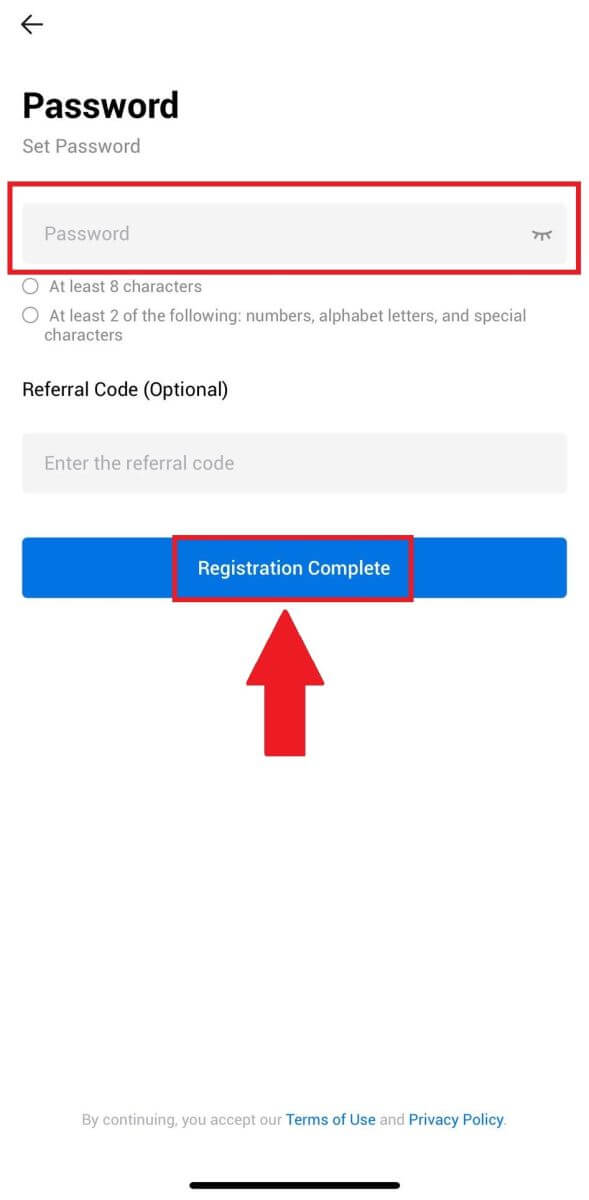
6. Chúc mừng bạn đã đăng ký thành công trên Ứng dụng HTX.
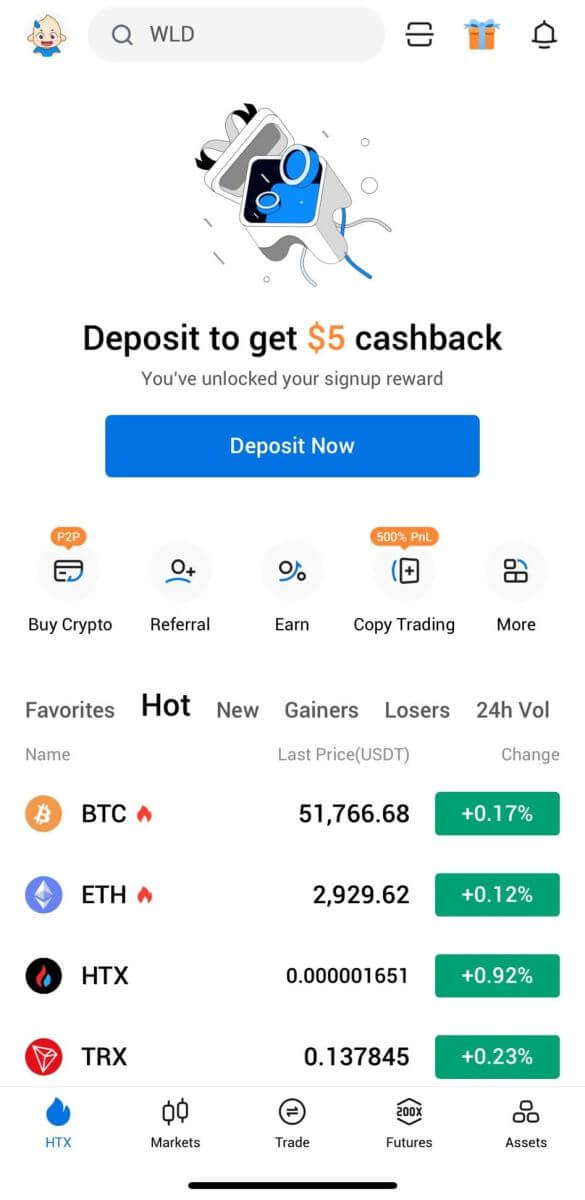
Hoặc bạn có thể đăng ký trên ứng dụng HTX bằng các phương pháp khác.
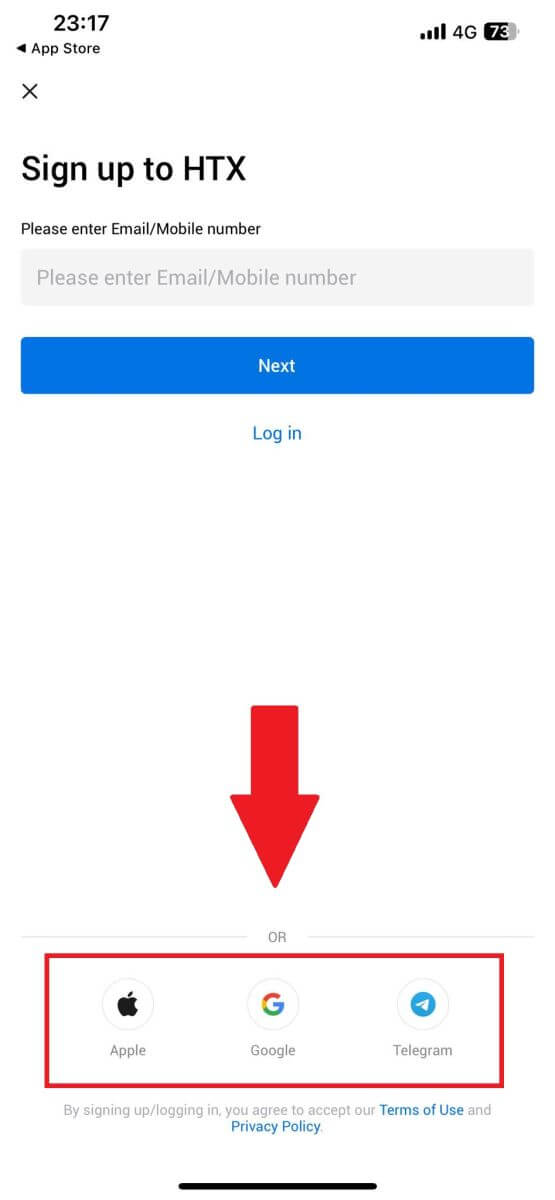
Câu hỏi thường gặp (FAQ)
Tại sao tôi không nhận được email từ HTX?
Nếu bạn không nhận được email gửi từ HTX, vui lòng làm theo hướng dẫn bên dưới để kiểm tra cài đặt email của bạn:Bạn đã đăng nhập vào địa chỉ email đã đăng ký tài khoản HTX của mình chưa? Đôi khi bạn có thể bị đăng xuất khỏi email trên thiết bị của mình và do đó không thể thấy email của HTX. Vui lòng đăng nhập và làm mới.
Bạn đã kiểm tra thư mục thư rác trong email của mình chưa? Nếu bạn nhận thấy nhà cung cấp dịch vụ email của mình đang đẩy các email của HTX vào thư mục thư rác, bạn có thể đánh dấu chúng là “an toàn” bằng cách đưa các địa chỉ email của HTX vào danh sách trắng. Bạn có thể tham khảo Cách đưa vào danh sách trắng các email HTX để thiết lập.
Chức năng của ứng dụng email hoặc nhà cung cấp dịch vụ của bạn có bình thường không? Để chắc chắn rằng tường lửa hoặc chương trình chống vi-rút của bạn không gây ra xung đột bảo mật, bạn có thể xác minh cài đặt máy chủ email.
Hộp thư đến của bạn có chứa đầy email không? Bạn sẽ không thể gửi hoặc nhận email nếu đã đạt đến giới hạn. Để nhường chỗ cho email mới, bạn có thể xóa một số email cũ hơn.
Đăng ký bằng các địa chỉ email phổ biến như Gmail, Outlook, v.v., nếu có thể.
Tại sao tôi không thể nhận được mã xác minh qua SMS?
HTX luôn nỗ lực cải thiện trải nghiệm người dùng bằng cách mở rộng phạm vi xác thực SMS của chúng tôi. Tuy nhiên, một số quốc gia và khu vực hiện không được hỗ trợ. Vui lòng kiểm tra danh sách vùng phủ sóng SMS toàn cầu của chúng tôi để xem vị trí của bạn có nằm trong phạm vi phủ sóng hay không nếu bạn không thể bật xác thực SMS. Vui lòng sử dụng Xác thực Google làm xác thực hai yếu tố chính nếu vị trí của bạn không có trong danh sách.
Bạn nên thực hiện các hành động sau nếu bạn vẫn không thể nhận được mã SMS ngay cả khi đã kích hoạt xác thực SMS hoặc nếu bạn hiện đang sống ở một quốc gia hoặc khu vực nằm trong danh sách phủ sóng SMS toàn cầu của chúng tôi:
- Đảm bảo có tín hiệu mạng mạnh trên thiết bị di động của bạn.
- Vô hiệu hóa mọi chương trình chặn cuộc gọi, tường lửa, chống vi-rút và/hoặc người gọi trên điện thoại của bạn có thể ngăn số Mã SMS của chúng tôi hoạt động.
- Bật lại điện thoại của bạn.
- Thay vào đó, hãy thử xác minh bằng giọng nói.
Làm cách nào để thay đổi tài khoản email của tôi trên HTX?
1. Truy cập trang web HTX và nhấp vào biểu tượng hồ sơ. 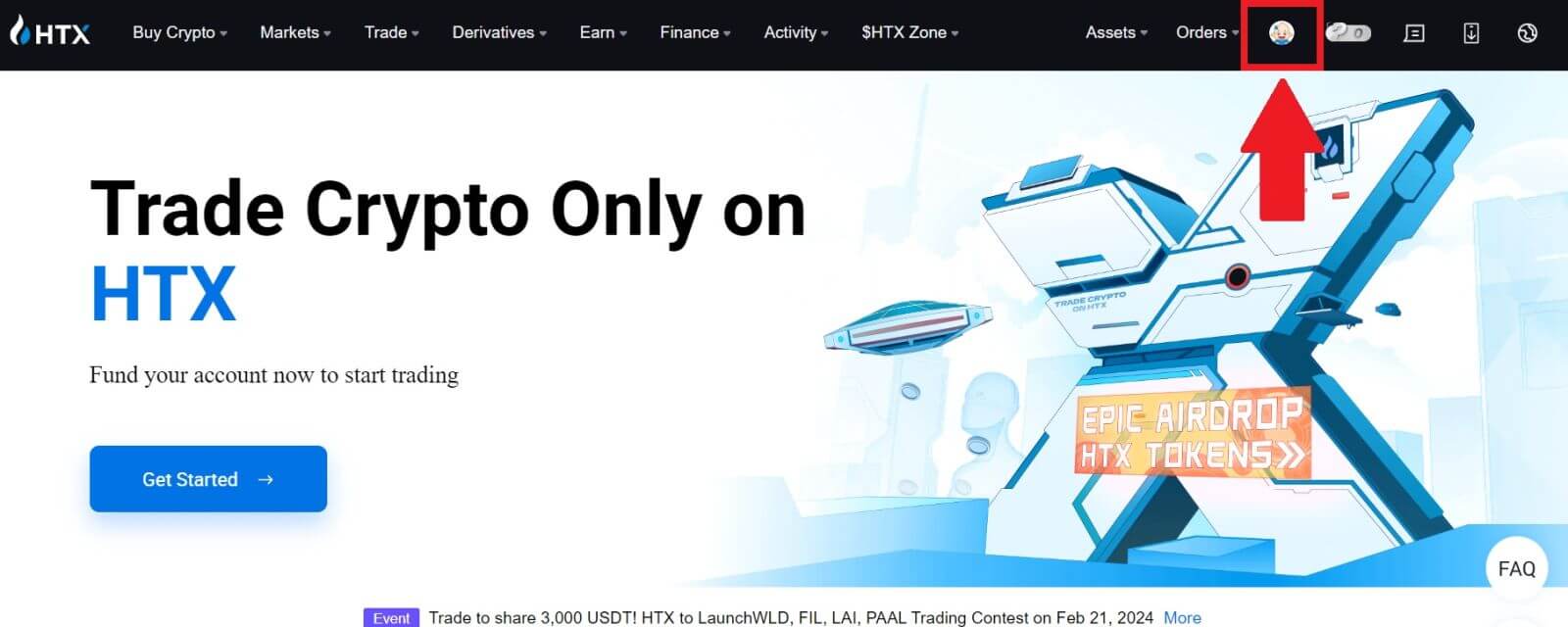
2. Trên phần email, nhấp vào [Thay đổi địa chỉ email].
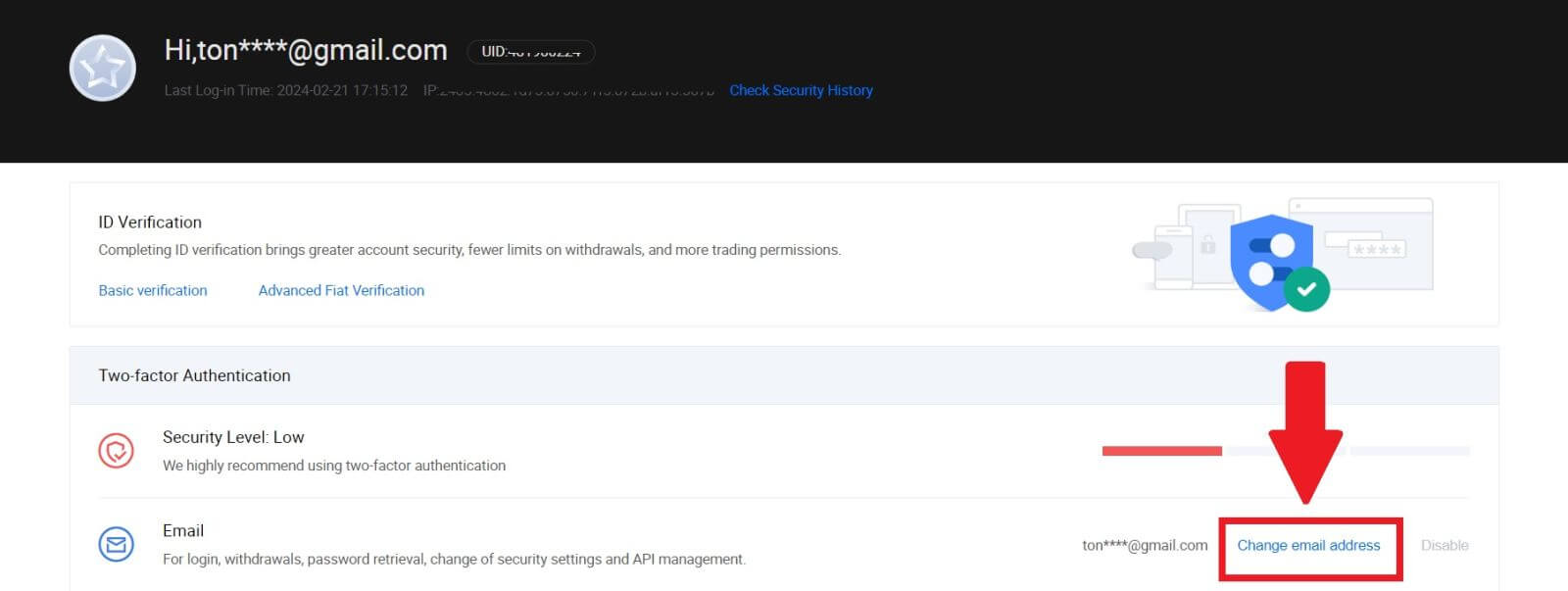
3. Nhập mã xác minh email của bạn bằng cách nhấp vào [Nhận xác minh]. Sau đó nhấp vào [Xác nhận] để tiếp tục.
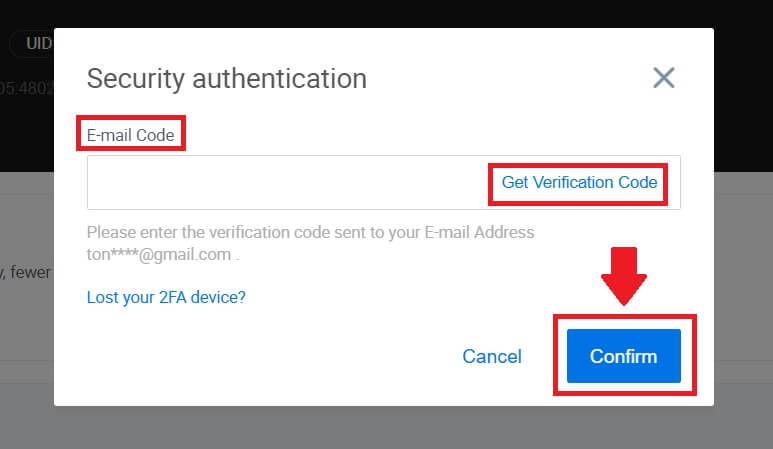
4. Nhập email mới và mã xác minh email mới của bạn và nhấp vào [Xác nhận]. Như vậy là bạn đã đổi email thành công.
Ghi chú:
- Sau khi thay đổi địa chỉ email, bạn sẽ cần phải đăng nhập lại.
- Để bảo mật tài khoản của bạn, việc rút tiền sẽ tạm thời bị đình chỉ trong 24 giờ sau khi thay đổi địa chỉ email của bạn
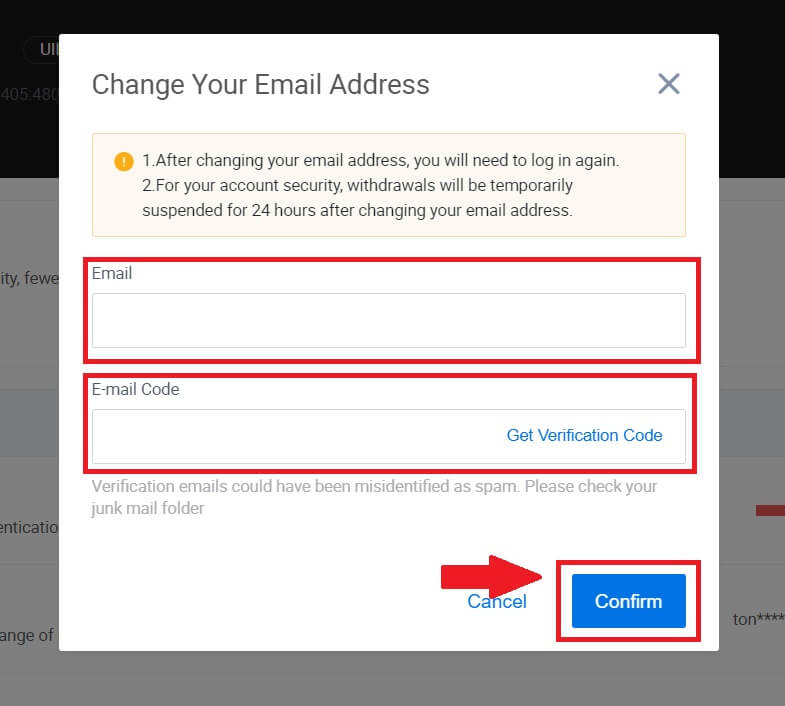
Cách giao dịch tiền điện tử tại Hợp tác xã
Cách giao dịch giao ngay trên HTX (Trang web)
Bước 1: Đăng nhập vào tài khoản HTX của bạn và nhấp vào [Giao dịch] và chọn [Giao ngay]. 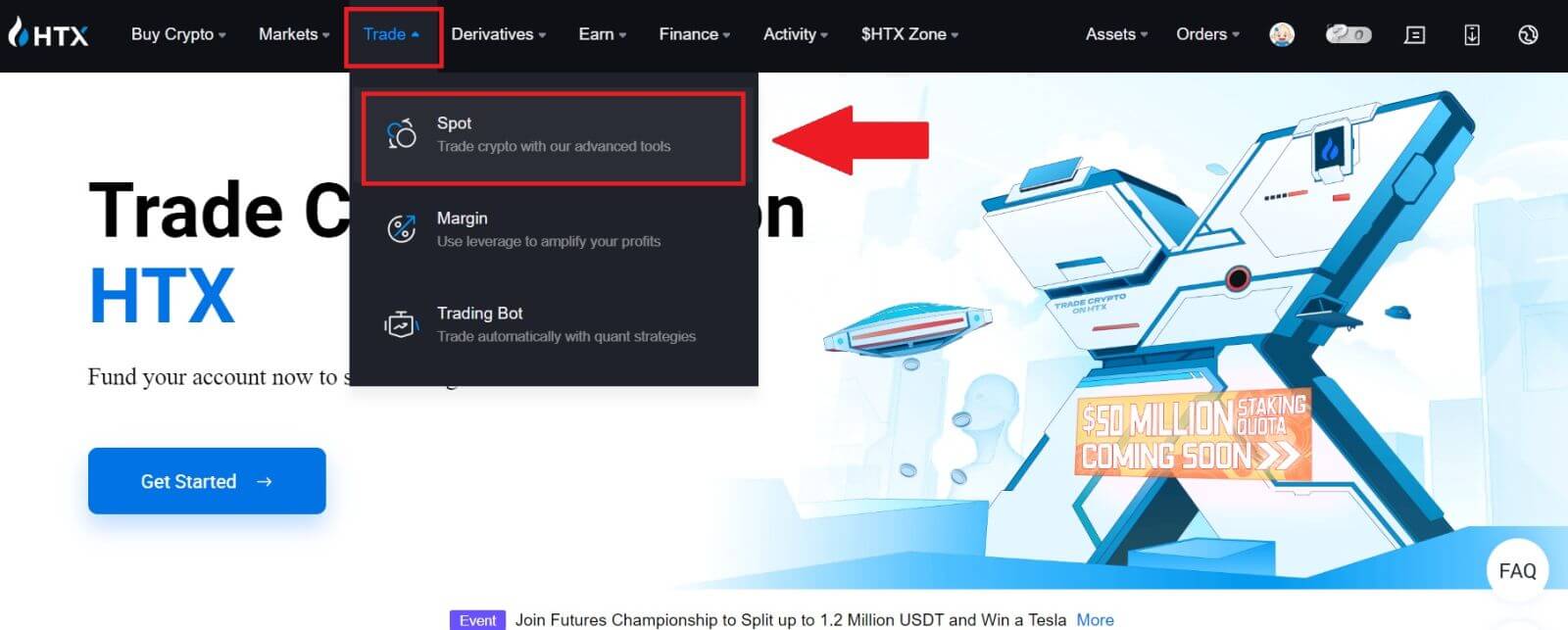 Bước 2: Bây giờ bạn sẽ thấy mình trên giao diện trang giao dịch.
Bước 2: Bây giờ bạn sẽ thấy mình trên giao diện trang giao dịch.
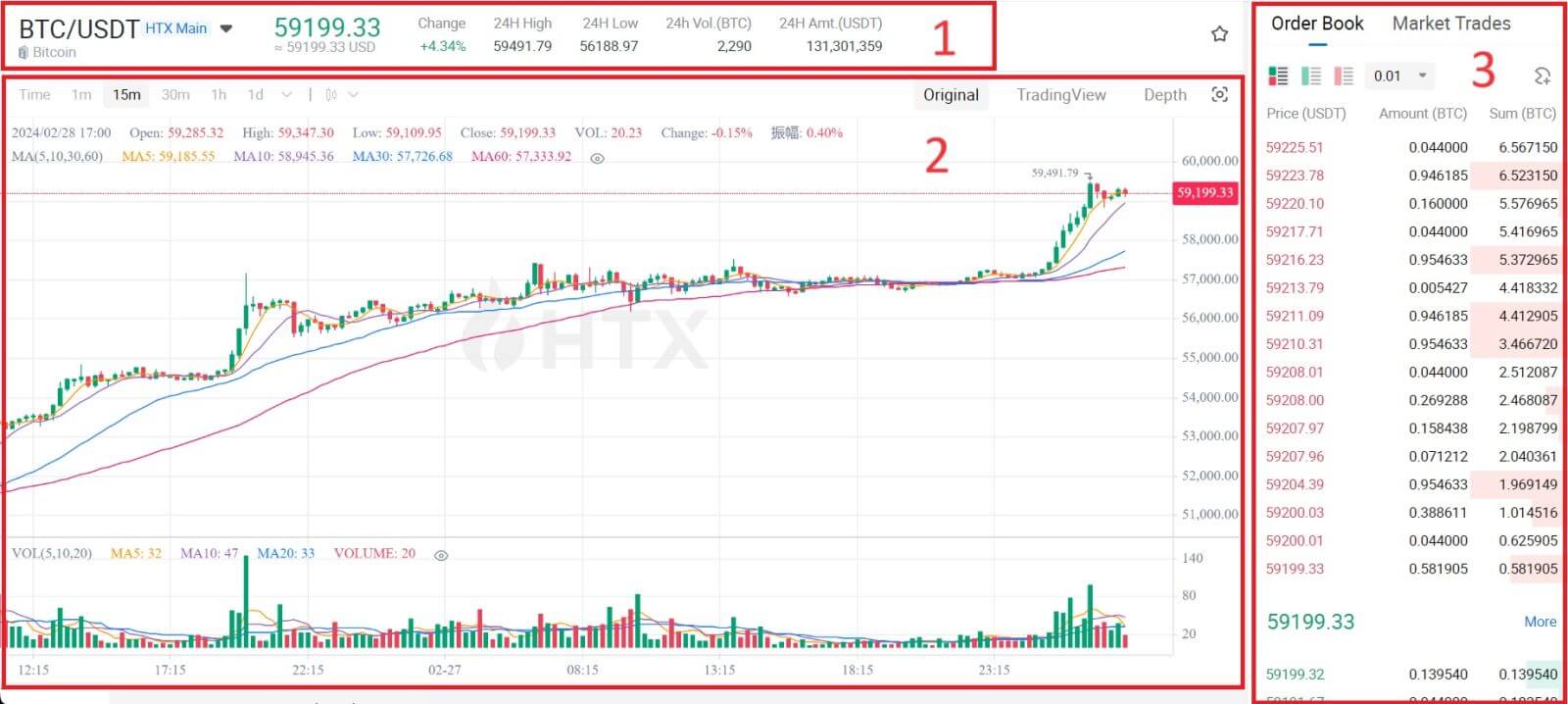
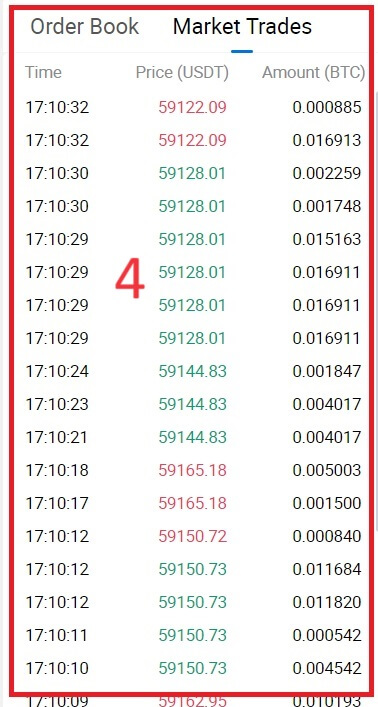

- Giá thị trường Khối lượng giao dịch của cặp giao dịch trong 24 giờ.
- Biểu đồ nến và các chỉ số kỹ thuật.
- Sách Hỏi (Lệnh bán) / Sách Giá thầu (Lệnh mua).
- Giao dịch hoàn thành mới nhất trên thị trường.
- Loại giao dịch.
- Loại đơn đặt hàng.
- Mua / Bán tiền điện tử.
- Lệnh giới hạn / Lệnh dừng giới hạn / Lịch sử lệnh của bạn.
Ví dụ: chúng tôi sẽ thực hiện giao dịch [Lệnh giới hạn] để mua BTC.
1. Đăng nhập vào tài khoản HTX của bạn và nhấp vào [Giao dịch] và chọn [Giao ngay].
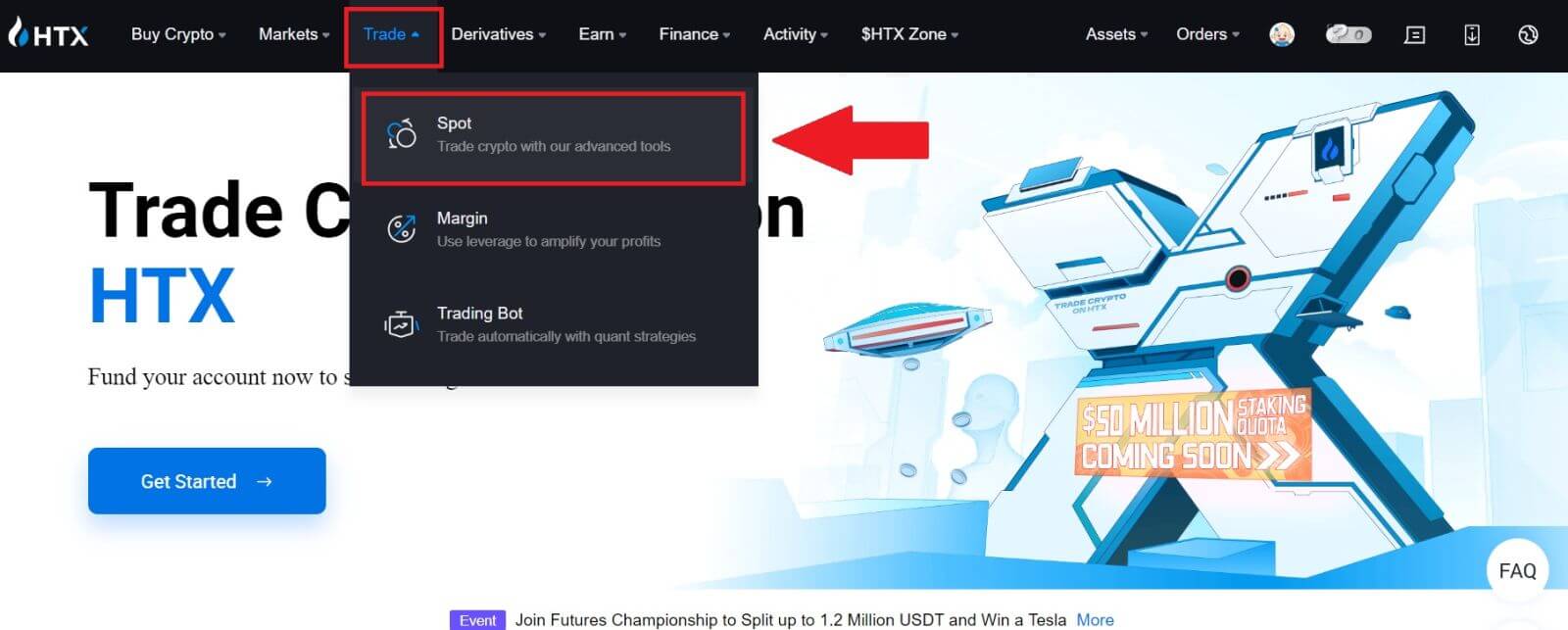 2. Nhấp vào [USDT] và chọn cặp giao dịch BTC .
2. Nhấp vào [USDT] và chọn cặp giao dịch BTC . 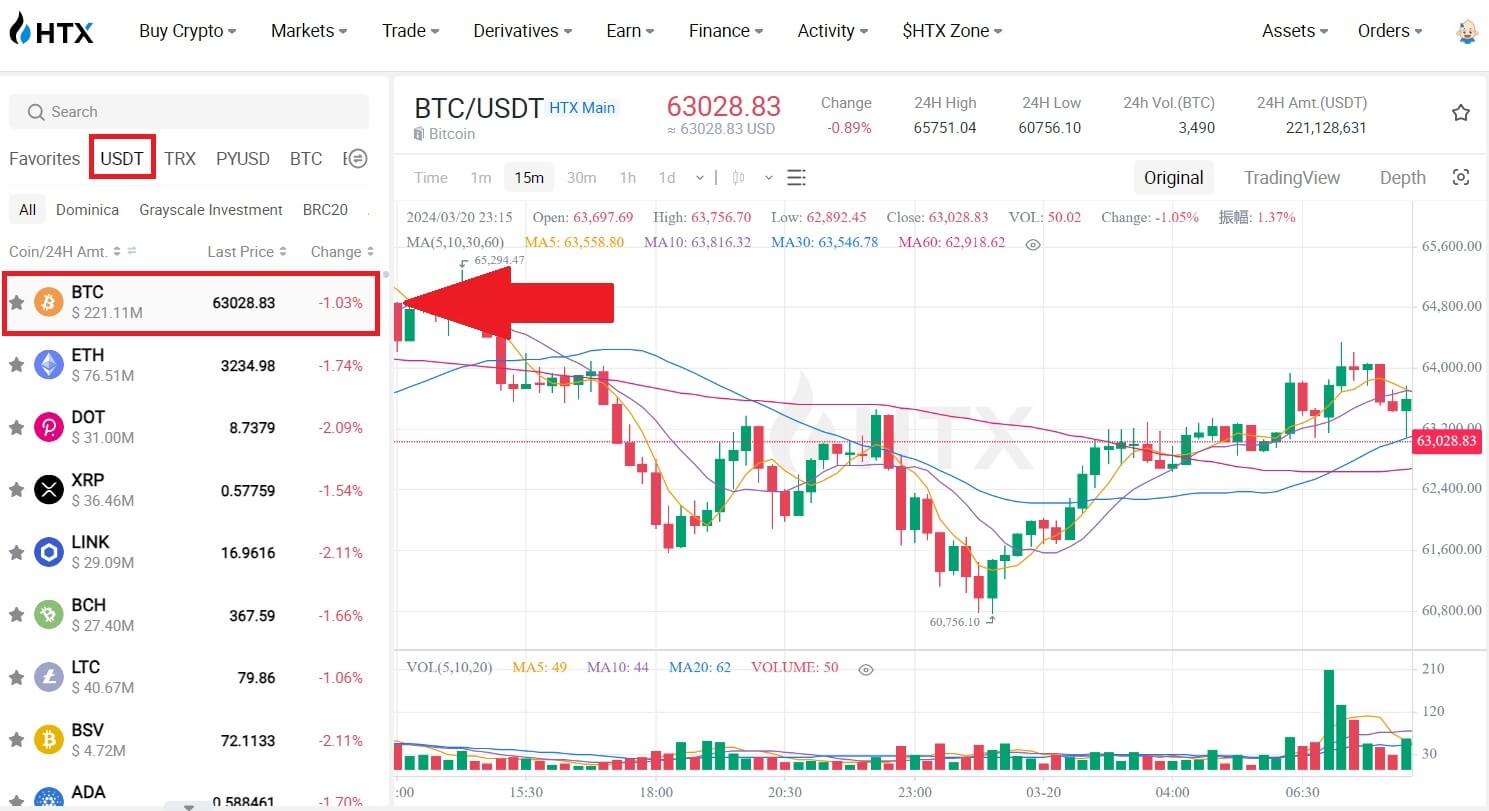 3. Kéo xuống Phần Mua/Bán . Chọn loại lệnh (chúng tôi sẽ sử dụng Lệnh giới hạn làm ví dụ) trong menu thả xuống "Lệnh giới hạn".
3. Kéo xuống Phần Mua/Bán . Chọn loại lệnh (chúng tôi sẽ sử dụng Lệnh giới hạn làm ví dụ) trong menu thả xuống "Lệnh giới hạn".
- Lệnh giới hạn cho phép bạn đặt lệnh mua hoặc bán tiền điện tử ở một mức giá cụ thể;
- Lệnh thị trường cho phép bạn mua hoặc bán tiền điện tử với giá thị trường theo thời gian thực hiện tại;
- Người dùng cũng có thể sử dụng các tính năng nâng cao như "TP/SL" hoặc " Lệnh kích hoạt " để thực hiện đơn hàng. Nhập số lượng BTC bạn muốn mua và chi phí USDT sẽ được hiển thị tương ứng.
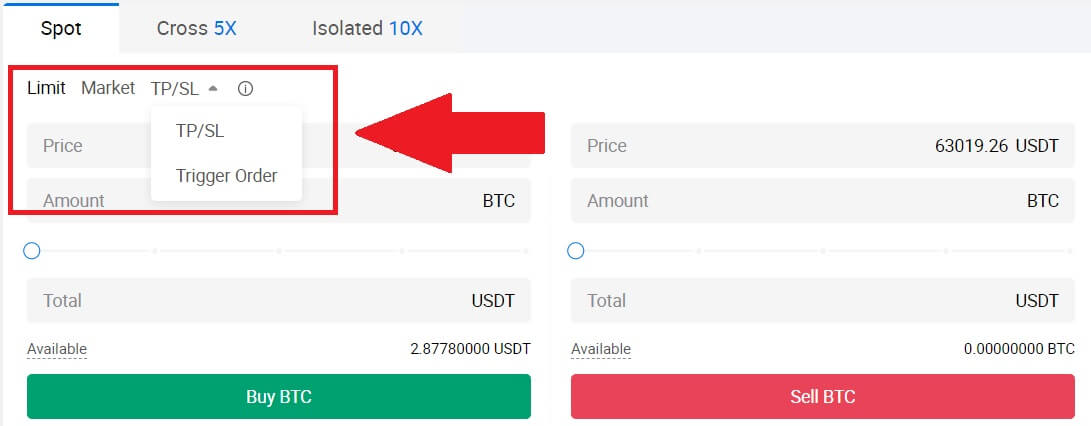
4. Nhập giá bằng USDT mà bạn muốn mua BTC và số lượng BTC bạn muốn mua.
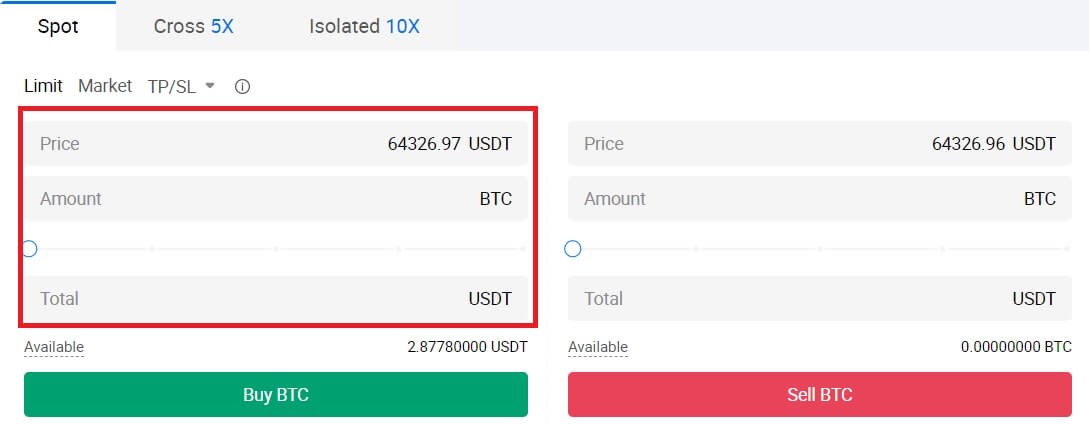 5. Nhấp vào [Mua BTC] và đợi giao dịch được xử lý.
5. Nhấp vào [Mua BTC] và đợi giao dịch được xử lý. 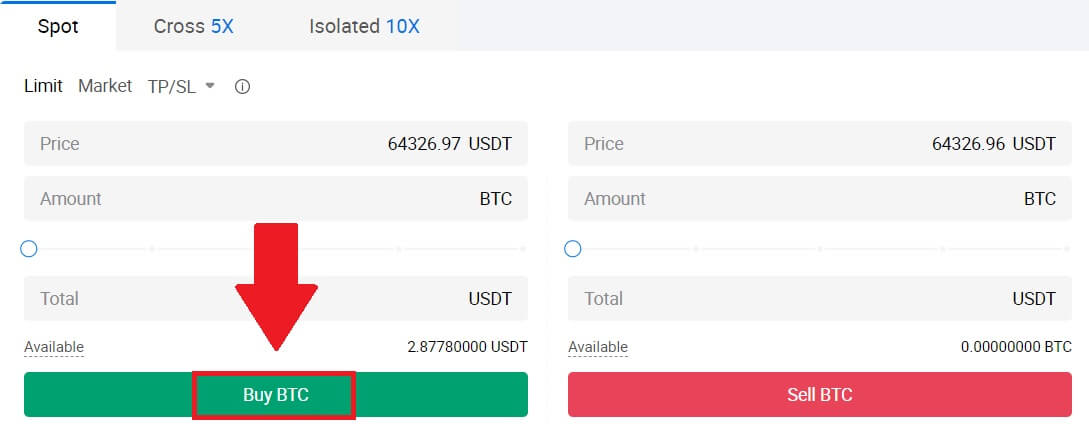 6. Khi giá thị trường của BTC đạt đến mức bạn đặt, lệnh Giới hạn sẽ được hoàn thành.
6. Khi giá thị trường của BTC đạt đến mức bạn đặt, lệnh Giới hạn sẽ được hoàn thành.
Để ý:
- Bạn có thể bán tiền điện tử theo cách tương tự bằng cách nhấp vào Phần Bán.
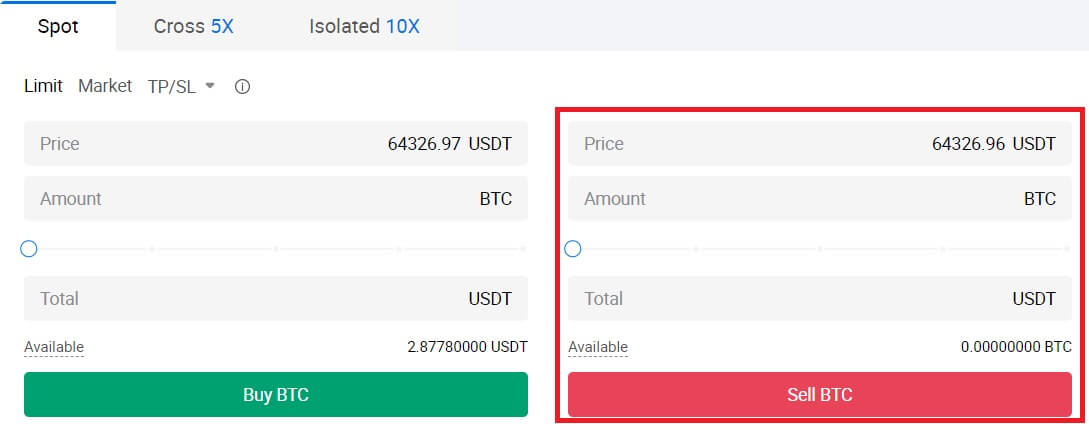
Kiểm tra giao dịch đã hoàn tất của bạn bằng cách cuộn xuống và nhấp vào [Lịch sử đơn hàng].

Cách giao dịch giao ngay trên HTX (Ứng dụng)
1. Mở ứng dụng HTX của bạn, trên trang đầu tiên, nhấn vào [Giao dịch].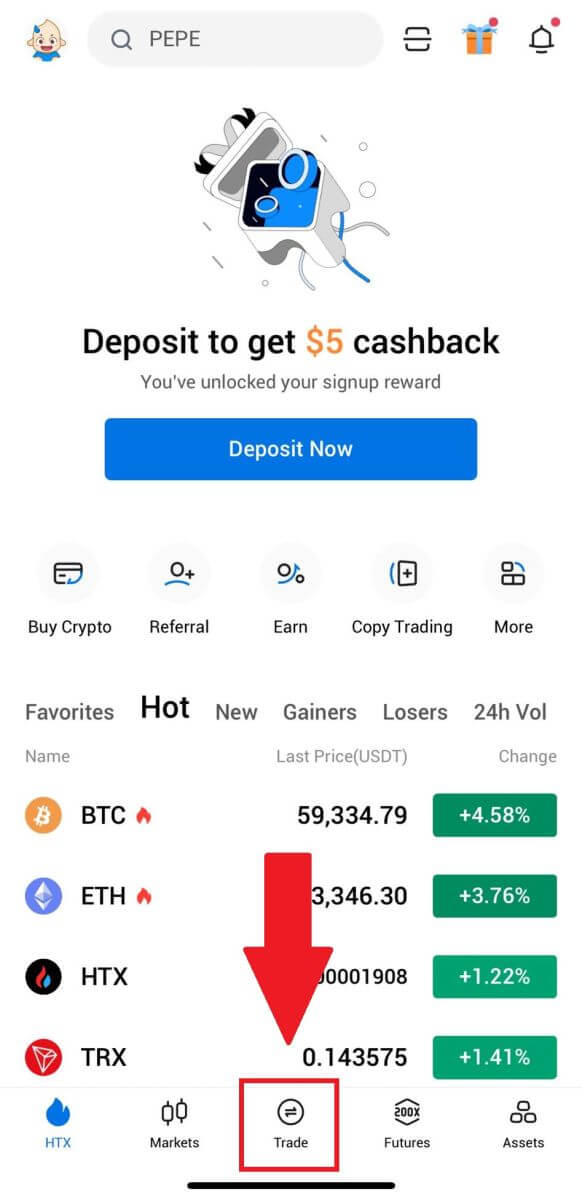
2. Đây là giao diện trang giao dịch.
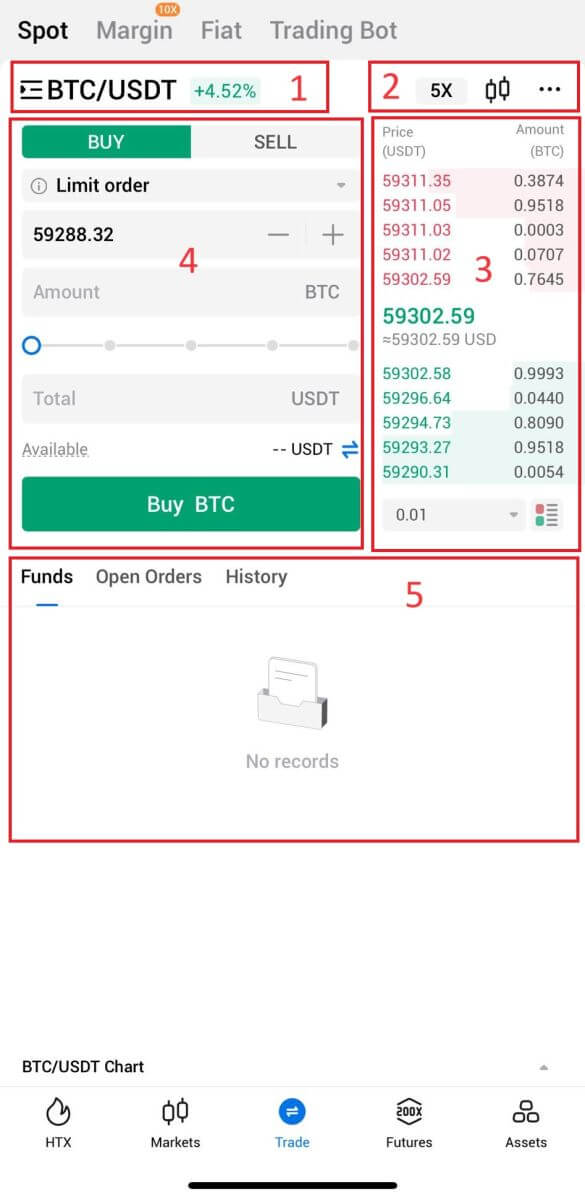
- Cặp thị trường và giao dịch.
- Biểu đồ nến thị trường theo thời gian thực, các cặp giao dịch được hỗ trợ của tiền điện tử, phần “Mua tiền điện tử”.
- Sổ đặt lệnh bán/mua.
- Mua/Bán tiền điện tử.
- Thông tin về quỹ và đơn hàng.
Ví dụ: chúng tôi sẽ thực hiện giao dịch [Lệnh giới hạn] để mua BTC.
1. Mở ứng dụng HTX của bạn; trên trang đầu tiên, nhấn vào [Giao dịch].
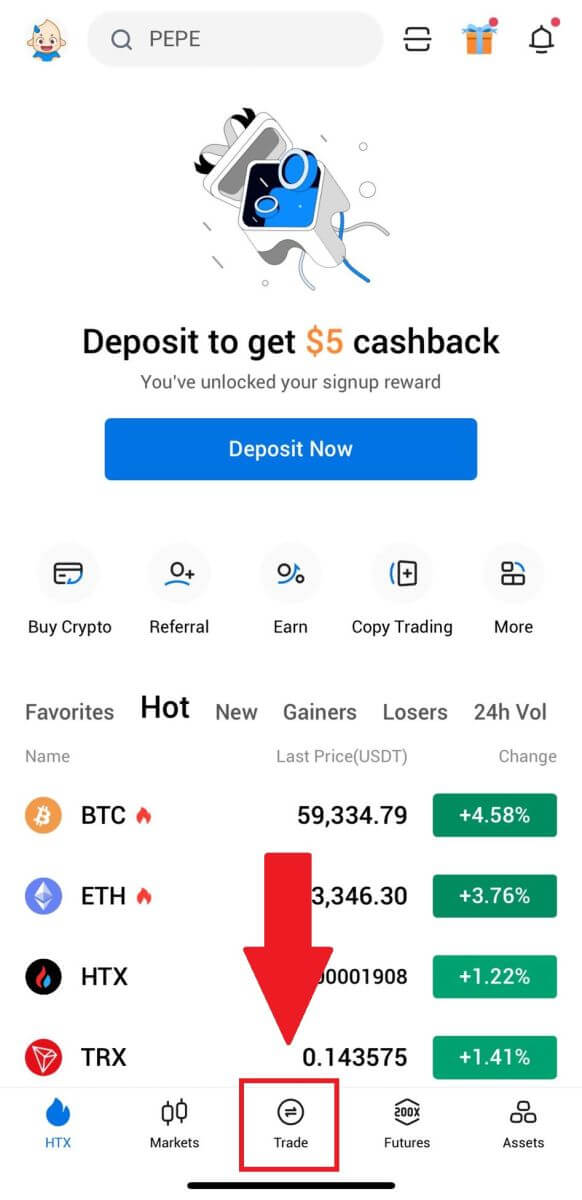
2. Nhấp vào nút menu [dòng] để hiển thị các cặp giao dịch có sẵn.
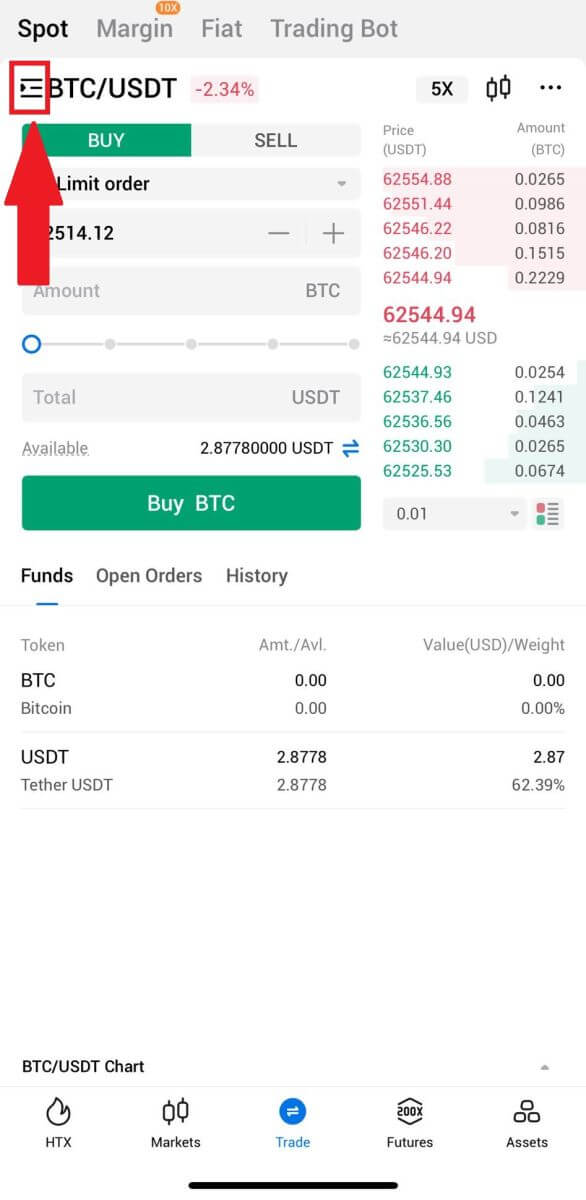
3. Nhấp vào [USDT] và chọn cặp giao dịch BTC/USDT .
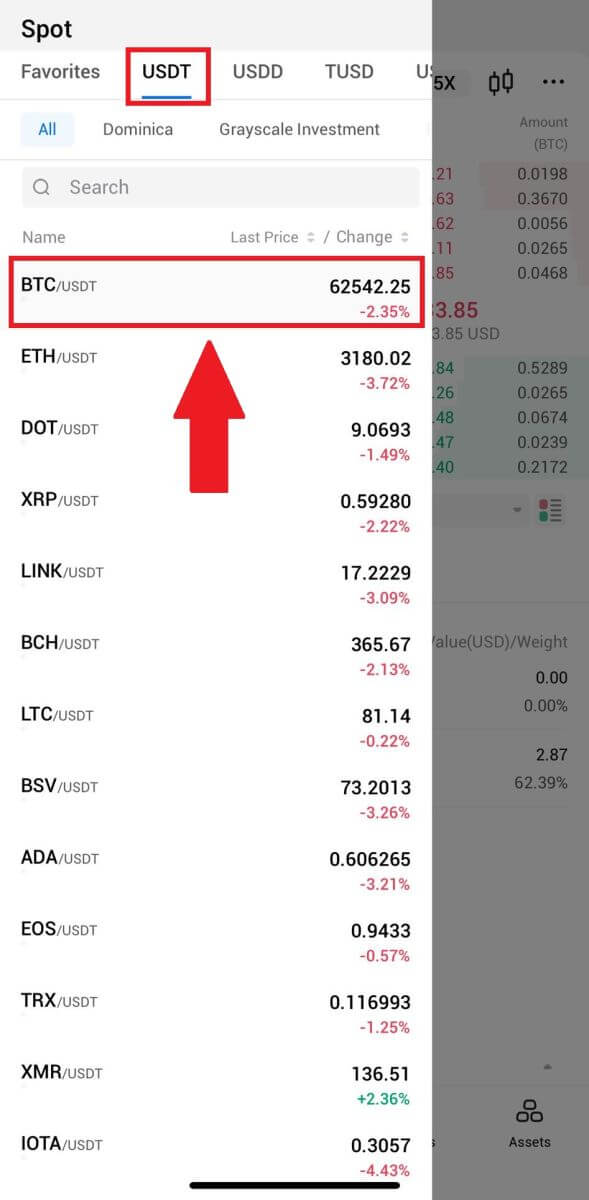
4. Chọn loại lệnh (chúng tôi sẽ sử dụng Lệnh giới hạn làm ví dụ) trong menu thả xuống "Lệnh giới hạn".
- Lệnh giới hạn cho phép bạn đặt lệnh mua hoặc bán tiền điện tử ở một mức giá cụ thể;
- Lệnh thị trường cho phép bạn mua hoặc bán tiền điện tử với giá thị trường theo thời gian thực hiện tại;
- Người dùng cũng có thể sử dụng các tính năng nâng cao như " Stop-Limit" hoặc " Trigger Order " để thực hiện lệnh. Nhập số lượng BTC bạn muốn mua và chi phí USDT sẽ được hiển thị tương ứng.
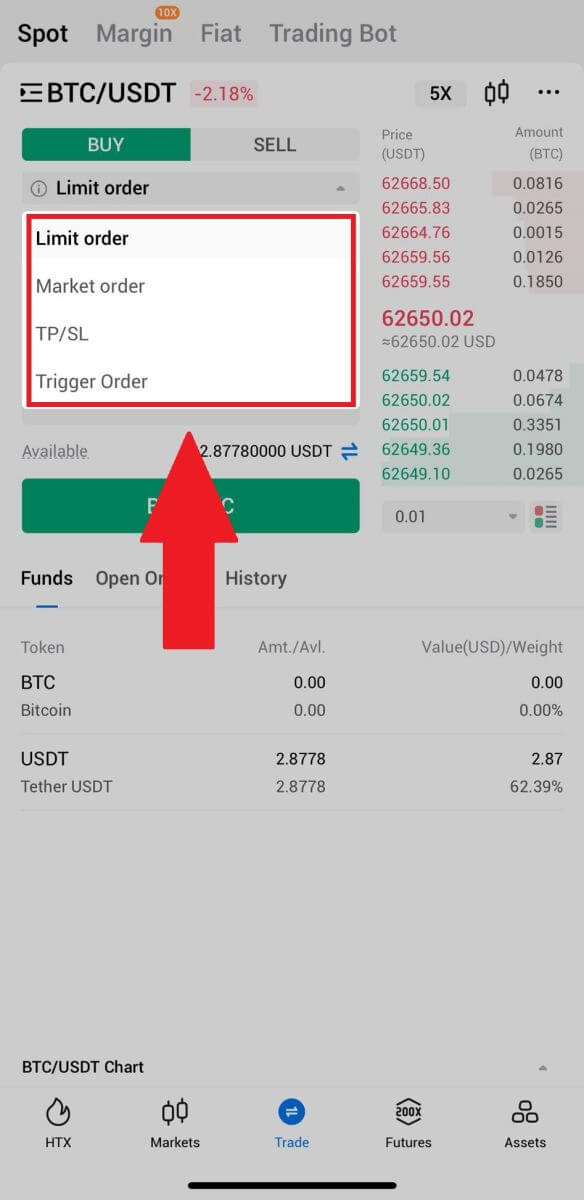
5. Nhập giá bằng USDT mà bạn muốn mua BTC và số lượng BTC bạn muốn mua.
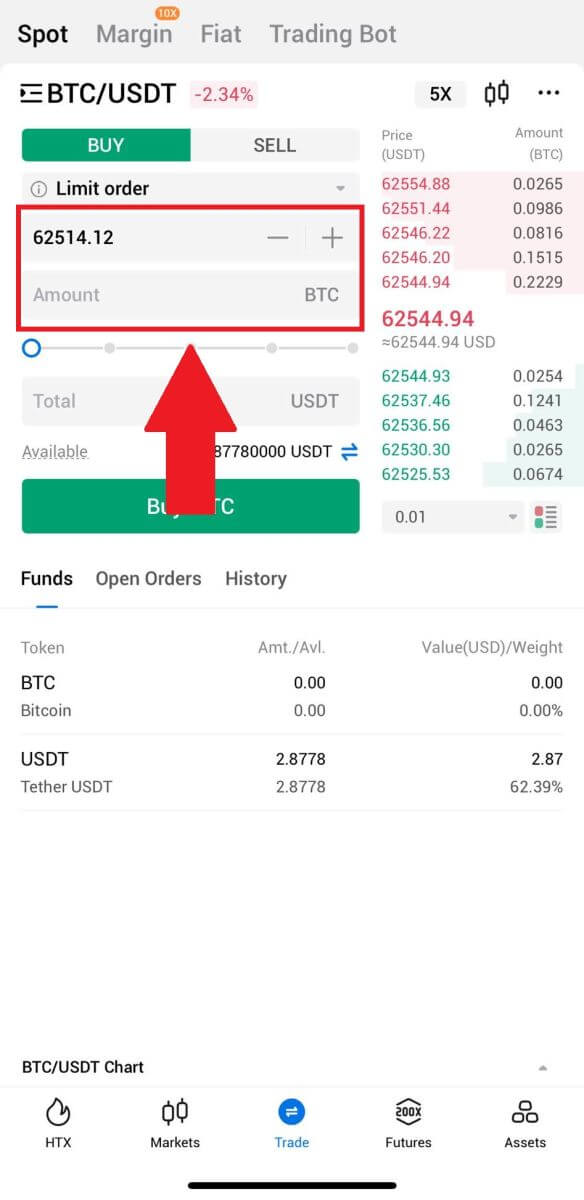
6. Nhấp vào [Mua BTC] và đợi giao dịch được xử lý.
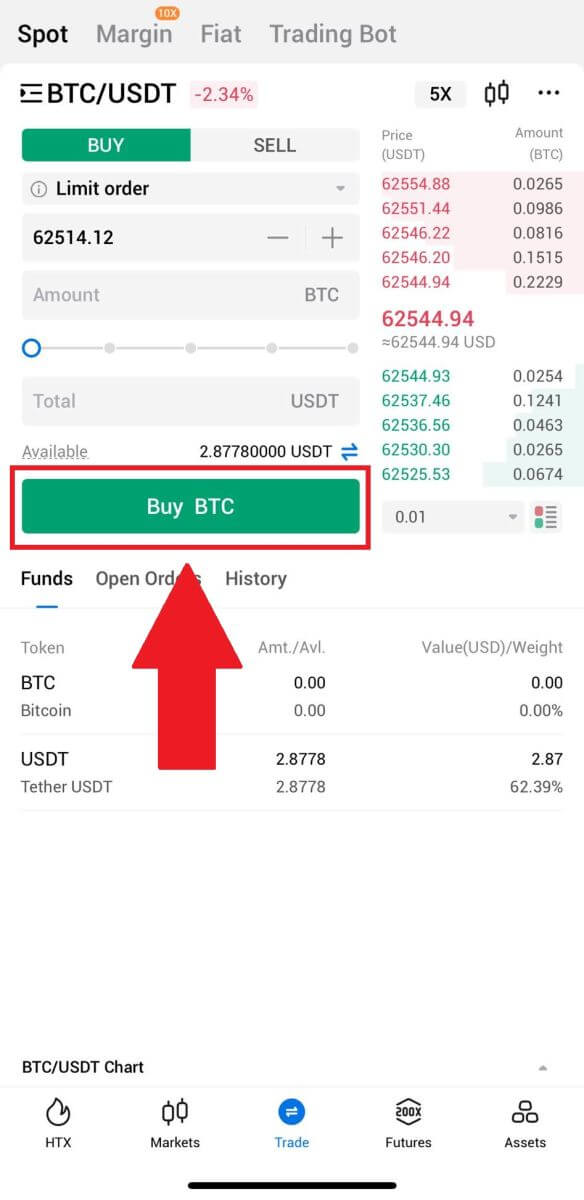
7. Khi giá thị trường của BTC đạt đến mức bạn đặt, lệnh Giới hạn sẽ được hoàn thành.
Để ý:
- Bạn có thể bán tiền điện tử theo cách tương tự bằng cách nhấp vào "BÁN" trên trang "Giao ngay".
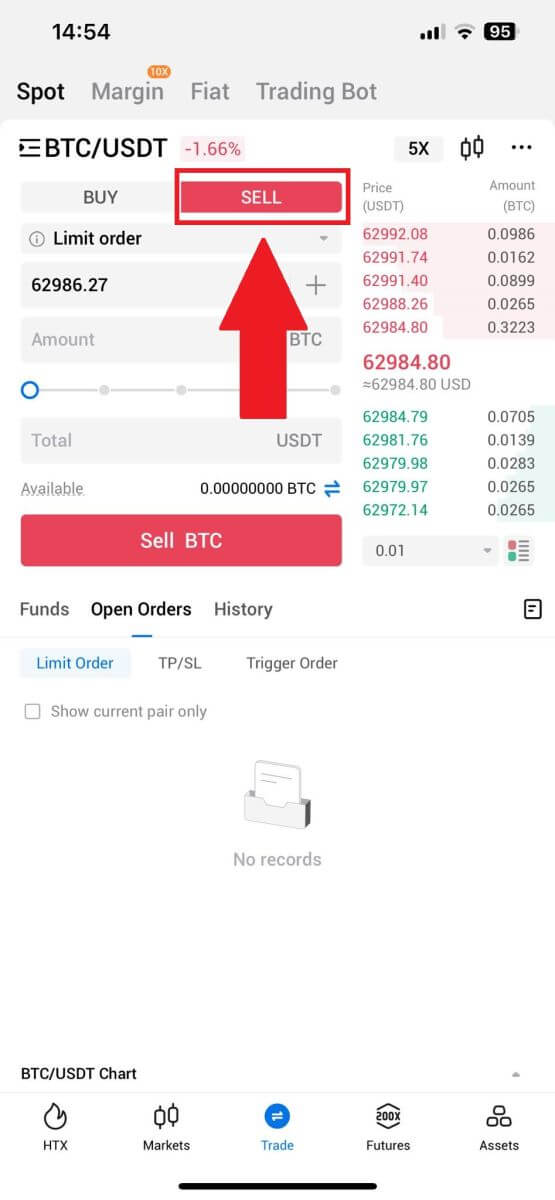
Kiểm tra giao dịch đã hoàn tất của bạn bằng cách nhấp vào biểu tượng sau trên trang [Spot] và chọn [Đã hoàn thành].
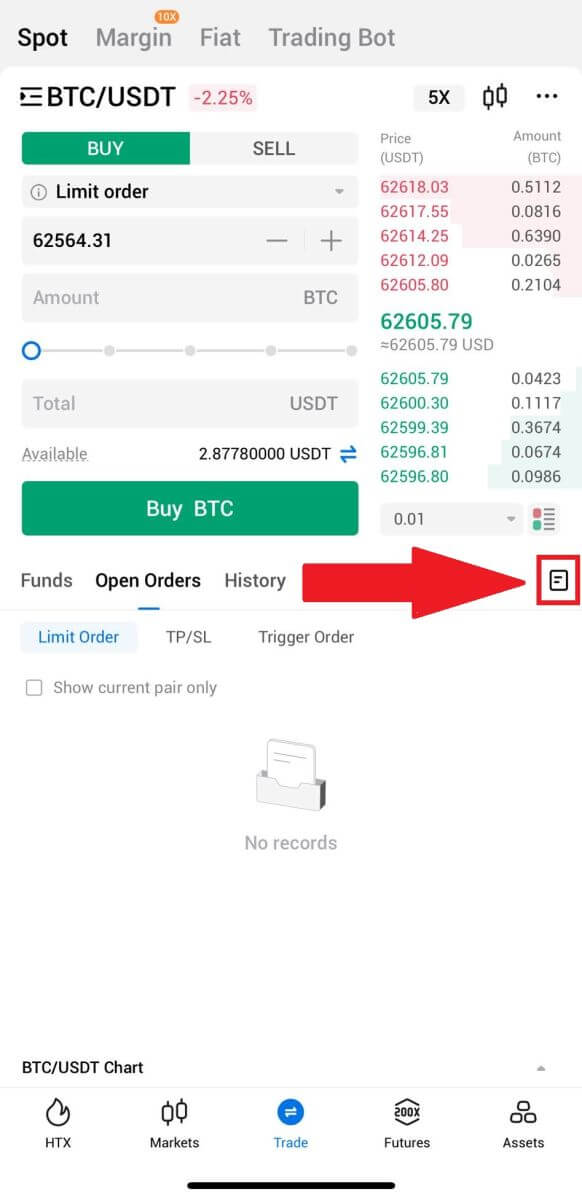
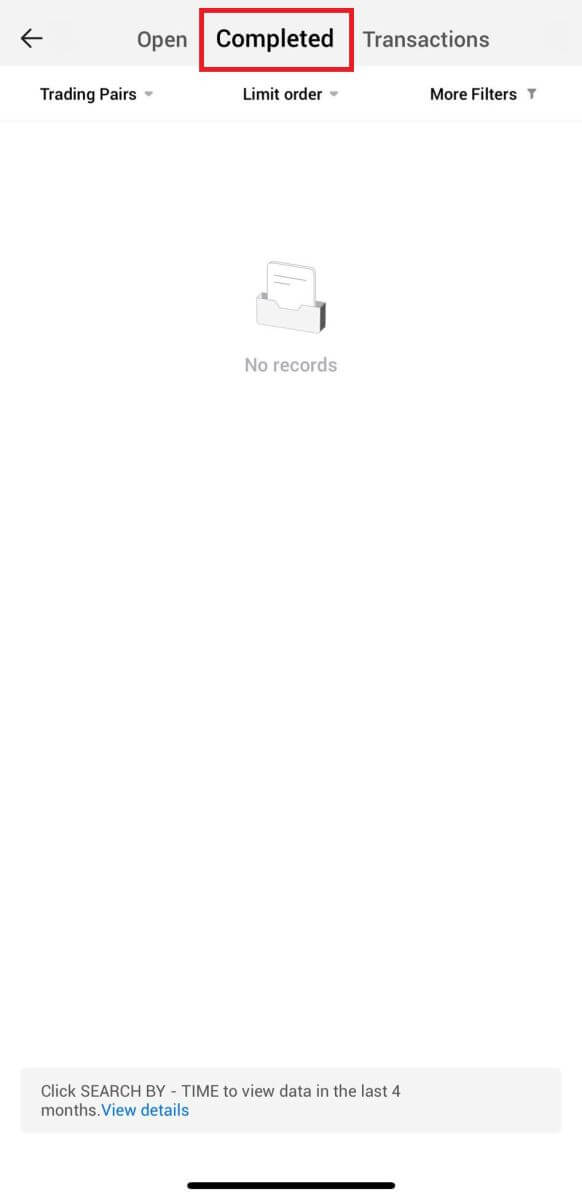
_
Câu hỏi thường gặp (FAQ)
Lệnh thị trường là gì?
Lệnh thị trường là loại lệnh được thực hiện ở mức giá thị trường hiện tại. Khi bạn đặt lệnh thị trường, về cơ bản bạn đang yêu cầu mua hoặc bán một chứng khoán hoặc tài sản ở mức giá tốt nhất hiện có trên thị trường. Lệnh được thực hiện ngay lập tức theo giá thị trường hiện hành, đảm bảo khớp lệnh nhanh chóng.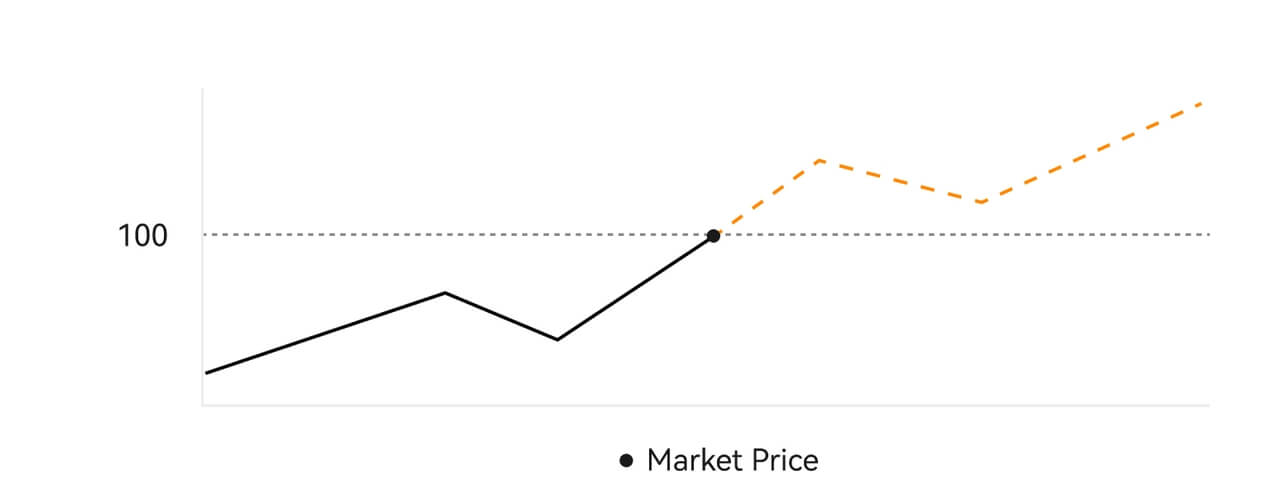 Mô tả
Mô tảNếu giá thị trường là 100 USD, lệnh mua hoặc bán sẽ được thực hiện ở mức khoảng 100 USD. Số tiền và giá mà đơn đặt hàng của bạn được thực hiện tùy thuộc vào giao dịch thực tế.
Lệnh giới hạn là gì?
Lệnh giới hạn là lệnh mua hoặc bán một tài sản ở một mức giá giới hạn xác định và nó không được thực hiện ngay lập tức như lệnh thị trường. Thay vào đó, lệnh giới hạn chỉ được kích hoạt nếu giá thị trường đạt hoặc vượt mức giá giới hạn được chỉ định một cách thuận lợi. Điều này cho phép các nhà giao dịch nhắm mục tiêu giá mua hoặc bán cụ thể khác với tỷ giá thị trường hiện tại.
Minh họa Lệnh giới hạn
Khi Giá hiện tại (A) giảm xuống Giá giới hạn (C) của lệnh hoặc thấp hơn, lệnh sẽ tự động được thực hiện. Lệnh sẽ được thực hiện ngay lập tức nếu giá mua cao hơn hoặc bằng giá hiện tại. Vì vậy, giá mua của lệnh giới hạn phải thấp hơn giá hiện tại.
Lệnh giới hạn mua Lệnh 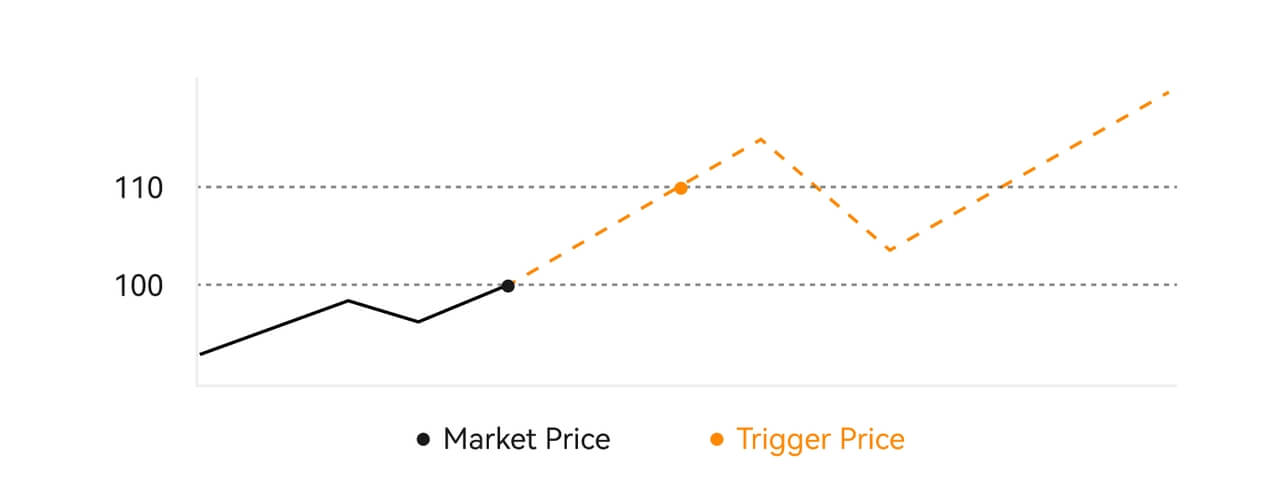
giới hạn bán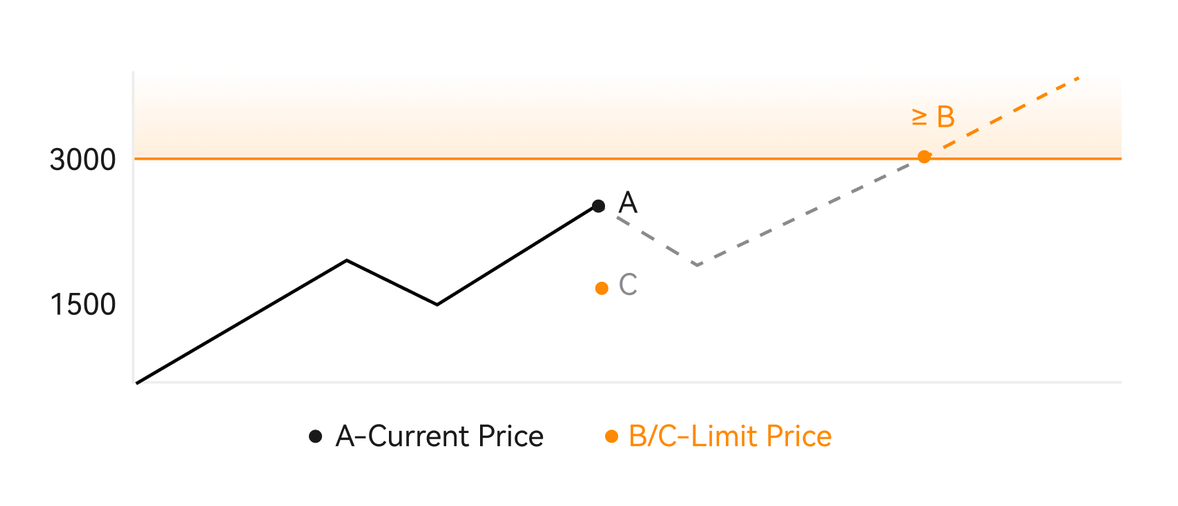
Lệnh kích hoạt là gì?
Lệnh kích hoạt, còn được gọi là lệnh dừng hoặc lệnh có điều kiện, là một loại lệnh cụ thể chỉ được ban hành khi các điều kiện được xác định trước hoặc giá kích hoạt được chỉ định được thỏa mãn. Lệnh này cho phép bạn thiết lập giá kích hoạt và khi đạt được giá đó, lệnh sẽ có hiệu lực và được gửi ra thị trường để thực hiện. Sau đó, lệnh này được chuyển thành lệnh thị trường hoặc lệnh giới hạn, thực hiện giao dịch theo các hướng dẫn cụ thể.
Ví dụ: bạn có thể định cấu hình lệnh kích hoạt để bán một loại tiền điện tử như BTC nếu giá của nó giảm xuống một ngưỡng cụ thể. Khi giá BTC chạm hoặc giảm xuống dưới giá kích hoạt, lệnh sẽ được kích hoạt, chuyển thành lệnh thị trường hoạt động hoặc lệnh giới hạn để bán BTC ở mức giá có sẵn thuận lợi nhất. Lệnh kích hoạt phục vụ mục đích tự động hóa việc thực hiện giao dịch và giảm thiểu rủi ro bằng cách xác định các điều kiện được xác định trước để vào hoặc thoát một vị thế. 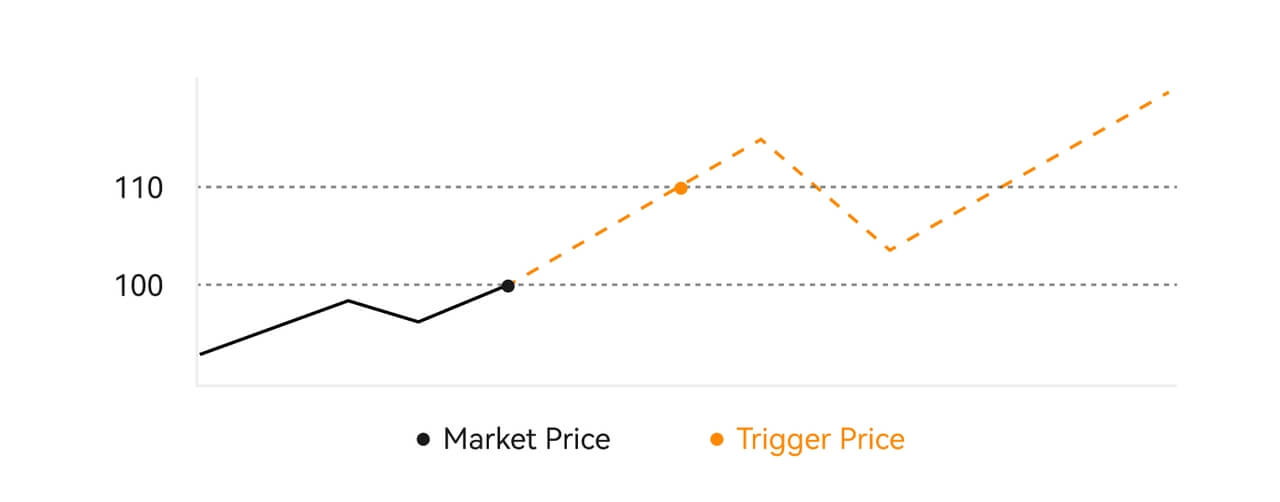 Sự miêu tả
Sự miêu tả
Trong trường hợp giá thị trường là 100 USD, lệnh kích hoạt được đặt với giá kích hoạt là 110 USD sẽ được kích hoạt khi giá thị trường tăng lên 110 USD, sau đó trở thành lệnh thị trường hoặc lệnh giới hạn tương ứng.
Lệnh giới hạn nâng cao là gì
Đối với lệnh giới hạn, có 3 chính sách thực hiện: “Chỉ dành cho người tạo (Chỉ đăng)”, “Điền tất cả hoặc hủy tất cả (Điền hoặc hủy)”, “Điền ngay và hủy phần còn lại (Ngay lập tức hoặc Hủy)”; Khi chính sách thực thi không được chọn, theo mặc định, lệnh giới hạn sẽ "luôn hợp lệ".
Lệnh chỉ dành cho nhà sản xuất (Chỉ đăng) sẽ không được thực hiện trên thị trường ngay lập tức. Nếu đơn hàng đó được thực hiện ngay lập tức bởi một đơn hàng hiện có, đơn hàng đó sẽ bị hủy để đảm bảo rằng người dùng sẽ luôn là Người tạo.
Một lệnh IOC, nếu không được thực hiện ngay lập tức trên thị trường, phần chưa được thực hiện sẽ bị hủy ngay lập tức.
Lệnh FOK nếu không được điền đầy đủ sẽ bị hủy hoàn toàn ngay lập tức.
Lệnh treo là gì
Lệnh treo đề cập đến chiến lược gửi lệnh đặt trước vào thị trường trong trường hợp thị trường có sự điều chỉnh lớn. Khi giá thị trường hợp đồng đáp ứng các điều kiện kích hoạt và tỷ lệ điều chỉnh do người dùng đặt, chiến lược đó sẽ được kích hoạt để đặt lệnh giới hạn ở mức giá do người dùng đặt (Giá N tối ưu, Giá công thức). Các tình huống chính là mua khi giá chạm mức hỗ trợ và bật trở lại hoặc bán khi giá chạm mức kháng cự và giảm xuống.
Giá kích hoạt: một trong những điều kiện xác định thời điểm kích hoạt chiến lược. Nếu muốn mua thì điều kiện tiên quyết phải là: giá kích hoạt, giá mới nhất.
Tỷ lệ điều chỉnh: một trong những điều kiện quyết định việc kích hoạt chiến lược. Tỷ lệ hiệu chỉnh phải lớn hơn 0% và không cao hơn 5%. Độ chính xác đến 1 chữ số thập phân của phần trăm, ví dụ 1,1%.
Kích thước lệnh: kích thước của lệnh giới hạn sau khi chiến lược được kích hoạt.
Loại lệnh (Giá N tối ưu, Giá công thức): loại báo giá của lệnh giới hạn sau khi chiến lược được kích hoạt.
Hướng đặt hàng: hướng mua hoặc bán của lệnh giới hạn sau khi chiến lược được kích hoạt.
Giá công thức: giá của lệnh giới hạn được đặt trên thị trường bằng cách nhân giá thấp nhất trên thị trường với (1 + tỷ lệ điều chỉnh) hoặc giá cao nhất trên thị trường với (1 - tỷ lệ điều chỉnh) sau khi lệnh theo dõi được kích hoạt thành công.
Giá thấp nhất (cao nhất): Giá thấp nhất (cao nhất) trên thị trường sau khi chiến lược được đặt cho người dùng cho đến khi chiến lược được kích hoạt.
Điều kiện kích hoạt:
Lệnh mua phải đáp ứng điều kiện: giá kích hoạt ≥ giá tối thiểu và giá tối thiểu * (1 + tỷ lệ điều chỉnh) ≤ giá thị trường mới nhất
Lệnh bán phải đáp ứng điều kiện: giá xác thực ≤ giá cao nhất và giá cao nhất * (1- tỷ lệ điều chỉnh) ≥ giá thị trường mới nhất
Cách xem hoạt động giao dịch giao ngay của tôi
Bạn có thể xem các hoạt động giao dịch giao ngay của mình từ bảng Đơn hàng và Vị trí ở cuối giao diện giao dịch. Chỉ cần chuyển đổi giữa các tab để kiểm tra trạng thái lệnh mở của bạn và các lệnh đã thực hiện trước đó.
1. Mở lệnh
Trong tab [Đơn hàng mở] , bạn có thể xem chi tiết về các lệnh mở của mình. 
2. Lịch sử đơn hàng
Lịch sử đơn hàng hiển thị bản ghi các đơn hàng đã thực hiện và chưa thực hiện của bạn trong một khoảng thời gian nhất định. 
3. Tài sản
Tại đây, bạn có thể kiểm tra giá trị tài sản của đồng tiền mà bạn đang nắm giữ.